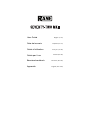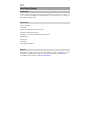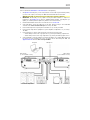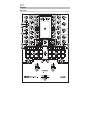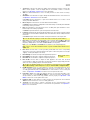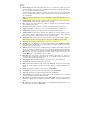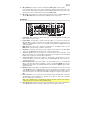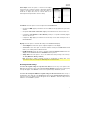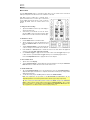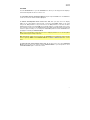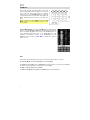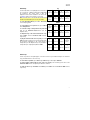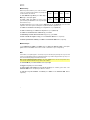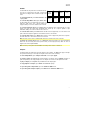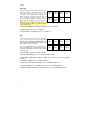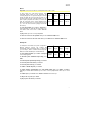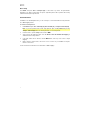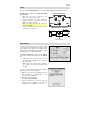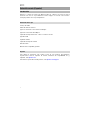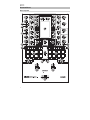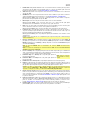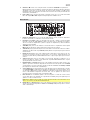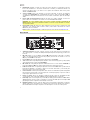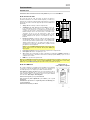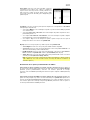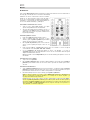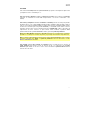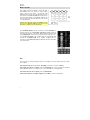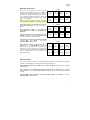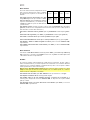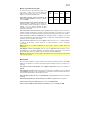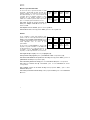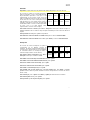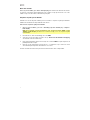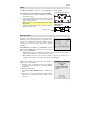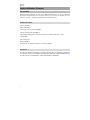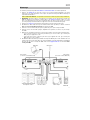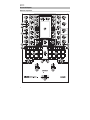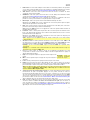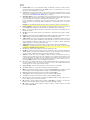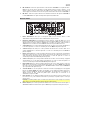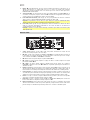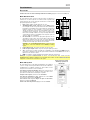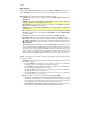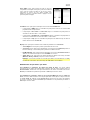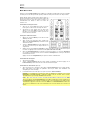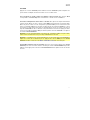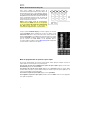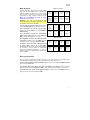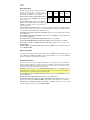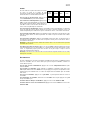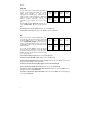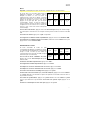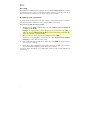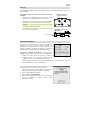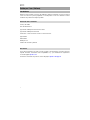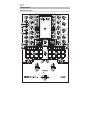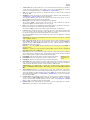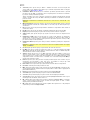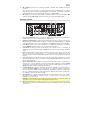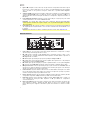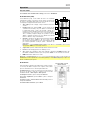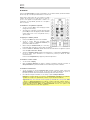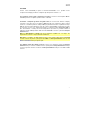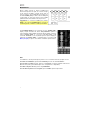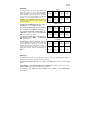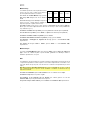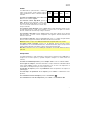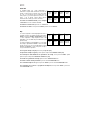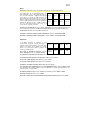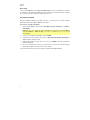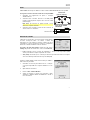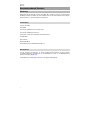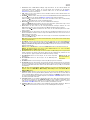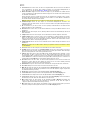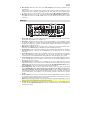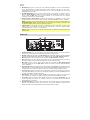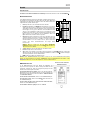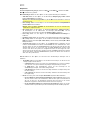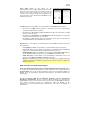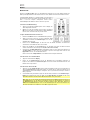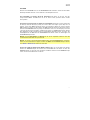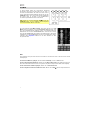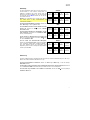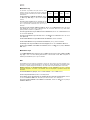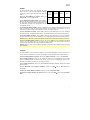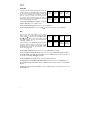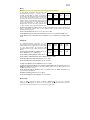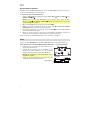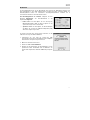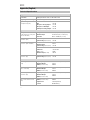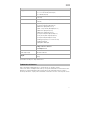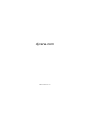Rane Seventy-Two MKII Manual de usuario
- Categoría
- Equipo musical
- Tipo
- Manual de usuario
La página se está cargando ...
La página se está cargando ...
La página se está cargando ...
La página se está cargando ...
La página se está cargando ...
La página se está cargando ...
La página se está cargando ...
La página se está cargando ...
La página se está cargando ...
La página se está cargando ...
La página se está cargando ...
La página se está cargando ...
La página se está cargando ...
La página se está cargando ...
La página se está cargando ...
La página se está cargando ...
La página se está cargando ...
La página se está cargando ...
La página se está cargando ...
La página se está cargando ...

22
Guía del usuario (Español)
Introducción
Gracias por comprar el Seventy-Two MKII. En Rane DJ, sabemos que usted se toma la
música en serio. Por eso es que diseñamos nuestros equipos con una sola cosa en mente—
hacer que pueda tocar su mejor interpretación.
Contenido de la caja
Seventy-Two MKII
Cable del suministro eléctrico
(2) Discos de vinilo de control Serato NoiseMap™
(2) CD de control Serato NoiseMap™
Tarjeta de descarga Serato Pitch 'n Time con número de serie
(2) Cables USB
Pegatinas de Rane
Tarjeta de descarga de software
Guía del usuario
Manual sobre la seguridad y garantía
Soporte
Para obtener la información más reciente acerca de este producto (documentación,
especificaciones técnicas, requisitos de sistema, información de compatibilidad, etc.) y
registrarlo, visite dj.rane.com.
Para obtener soporte adicional del producto, visite dj.rane.com/support.

23
Instalación
Los elementos que no se enumeran en Introducción > Contenido de la caja se venden por separado.
1. Visite dj.rane.com e inicie sesión con su cuenta. (Cree una cuenta si este es su primer producto
Rane). En su cuenta, registre su Seventy-Two MKII y descargue el Rane Control Panel.
Usuarios de Windows únicamente: El panel de control de Rane contiene los controladores
requeridos para Windows.
2. IMPORTANTE: Ocasionalmente, puede que actualicemos el firmware del Seventy-Two MKII para
mejorar su funcionamiento. Visite dj.rane.com para encontrar las actualizaciones de firmware
disponibles, especialmente luego de actualizar su software (las actualizaciones de firmware pueden
contemplar las nuevas características del software).
3. Descargue e instale la versión más reciente de Serato DJ Pro desde serato.com.
4. Con unos cables USB, conecte los puertos USB del Rane Twelve (si lo está utilizando) u otros
controladores MIDI USB a los puertos USB del Twelve/Controller del Seventy-Two MKII.
5. Conecte las fuentes de entrada de audio (micrófonos, giradiscos, etc.) al Seventy-Two MKII.
6. Conecte los dispositivos de salida de audio (auriculares, amplificadores de potencia, altavoces, etc.)
al Seventy-Two MKII.
7. Enchufe todos los dispositivos en sus tomas de corriente y enciéndalos en el orden correcto:
• Para iniciar la sesión, encienda (1) las fuentes de entrada, (2) el Seventy-Two MKII y (3) los
dispositivos de salida.
• Al terminar la sesión, apague (1) los dispositivos de salida, (2) el Seventy-Two MKII y (3) las
fuentes de entrada.
8. Utilice un cable USB para conectar el puerto USB del Seventy-Two MKII a su ordenador. ¡Abra Serato
DJ Pro y a tocar! Para obtener más información sobre cómo utilizar Serato DJ Pro con el Seventy-Two
MKII, visite support.serato.com y seleccione Rane Seventy-Two MKII.
Computadora
Micrófono
Altavoces activos Monitores de cabina Giradiscos
Reproductor
de medios
Rane Twelve
(u otro controlador MIDI USB)
Rane Twelve
(u otro controlador MIDI USB)

24
Características
Panel superior
12
13
14
13
14
15 15
16
17
18
19
20
21
22
23
25
26
27
28 28
29
30
31
32
33
34
35
36
37
38
24
17
1
2
3
4
5
6
18
19
20
21
5
6
7
8
9
10
11
12
7
8
9
10
11
29
39

25
1. Pantalla táctil: Esta pantalla multitáctil a todo color muestra información relevante para la operación
actual del Seventy-Two MKII. Toque la pantalla y utilice los controles de hardware para controlar la
interfaz. Para más información, consulte Funcionamiento > Pantalla táctil.
2. Shift: Mantenga pulsado este botón para acceder a las funciones secundarias de otros controles del
Seventy-Two MKII.
3. View/Menu: Pulse este botón para alternar entre las vistas de biblioteca y las vistas de formas de
onda de la pantalla táctil. Para más información, consulte Funcionamiento > Pantalla táctil.
Mantenga pulsado Shift y pulse este botón o mantenga pulsado este botón durante 4 segundos,
para mostrar el menú principal del Seventy-Two MKII.
4. Effects/Tap: Pulse este botón para mostrar la vista de efectos de forma inmediata.
Mantenga pulsado Shift y pulse este botón varias veces con el tempo deseado para ajustar
manualmente la frecuencia BPM de los efectos pulso-tempo, para cada canal.
5. Back: Pulse este botón para ver la pantalla anterior. En la vista de biblioteca, pulse este botón para
moverse hacia atrás a través de los niveles de la organización de biblioteca.
Mantenga pulsado Shift y pulse este botón para abrir el área de preparación de Serato DJ Pro.
6. Load/Scroll: Gire esta perilla para navegar por las listas y púlsela para seleccionar un elemento o
cargar en la bandeja la pista actualmente seleccionada. En la vista de formas de onda, toque este
botón para cambiar a la vista de biblioteca de la pantalla táctil.
Mantenga pulsado Shift y pulse esta perilla para cargar la pista actualmente seleccionada en el área
de preparación.
Consejo: Pulse esta perilla dos veces rápidamente para cargar la misma pista en ambas bandejas
("dobles instantáneos").
7. Fuente de la bandeja: Ajuste esta perilla a la fuente de audio deseada desde este canal: USB A o B
(una pista que se reproduce en esa capa del software), PH/CD (un dispositivo conectado a la entrada
PH/CD del panel trasero de la bandeja), o Aux (un dispositivo conectado a la entrada Aux del panel
de entrada de la bandeja).
Nota: Si selecciona PH/CD, ajuste los interruptores de selección PH/CD del panel trasero
correctamente.
Nota: Los controles de una bandeja solo envían la información MIDI cuando el selector de fuente de
la bandeja está ajustado a USB A o B.
8. Level de la bandeja: Gire esta perilla para ajustar el nivel de audio del pre-fader y pre-ecualizador del
canal correspondiente. El medidor junto a esta perilla indica el nivel de volumen de la señal (redúzcalo
si comienza a "recortarse" y llega a la parte roja del medidor).
9. Ecualizador High de la bandeja: Gire esta perilla para ajustar las
frecuencias altas (agudos).
10. Ecualizador Mid de la bandeja: Gire esta perilla para ajustar las
frecuencias medias.
11. Ecualizador Low de la bandeja: Gire esta perilla para ajustar las frecuencias bajas (graves).
12. LP/HP de la bandeja: Gire esta perilla para ajustar el filtro aplicado a la bandeja. Gire la perilla en
sentido antihorario para aplicar un filtro pasabajos. Gire esta perilla en sentido horario para aplicar un
filtro pasaaltos. Ajuste la perilla a la posición central (“12:00”) para desactivar los filtros.
Consejo: Los filtros son de atenuación completa ("full-kill"), pero puede ajustar las frecuencias de
corte accediendo a Main Menu > Mixer Settings > Filter Setup (Menú principal > Ajustes del
mezclador > Configuración del filtro) y modificando Low Pass Min y High Pass Max.
13. Botones de modo de pad: Pulse uno de estos botones para entrar al modo de pad correspondiente.
Pulse una vez para entrar al modo primario (impreso más arriba) y pulse nuevamente para entrar al
modo secundario (impreso a continuación). Pulse Shift y uno de estos botones para acceder a los
modos de pads personalizados. Consulte Funcionamiento > Modos de pads para aprender a usar
los pads en cada modo.
14. Pads para actuaciones en vivo: Estos pads tienen distintas funciones en cada bandeja en función
del modo de pad activo. Utilice los botones de modo de pad para seleccionar el modo de pad. Estos
pads son sensibles a la velocidad (en ciertos modos solamente), duraderos y fáciles de tocar.
Consulte Funcionamiento > Modos de pads para aprender a usar los pads en cada modo.
15. Parameter /: Utilice estos botones para las diversas funciones en cada modo de pad. Mantenga
pulsado Shift y utilice estos botones para acceder a los parámetros secundarios.
Nota: Todos los controles
del ecualizador son de tipo
full-kill.

26
16. Touch FX: Pulse este botón para activar o desactivar la característica X-Y del panel táctil en la
pantalla táctil. Puede utilizar esta característica para controlar distintos parámetros de efectos. Para
más información, consulte Funcionamiento > Efectos.
17. Conmutador Effects: Mueva este interruptor de conmutación alejándolo de usted para activar los
efectos de software y los efectos Flex del Seventy-Two MKII—el conmutador se bloqueará en esa
posición. Tire del conmutador hacia la posición central para desactivar los efectos.
Tire y sostenga el conmutador en dirección a usted para activar los efectos de software y los efectos
del Seventy-Two MKII momentáneamente, y suelte el interruptor de conmutación para desactivar los
efectos—el interruptor regresará a la posición central.
Nota: Los interruptores de conmutación de efectos pueden quitarse y girarse 180° según sus
preferencias.
18. Perilla de parámetros: Gire estas perillas para ajustar distintos parámetros de efectos. El enfoque de
la perilla de parámetros se indica en la pantalla táctil con una caret blanca para cada banco.
19. FX 1–3: Pulse cada uno de estos botones para activar o desactivar el efecto de software
correspondiente en un banco de tres efectos.
20. Flex FX: Pulse este botón para activar o desactivar efectos internos del Seventy-Two MKII.
21. Depth: Gire esta perilla para ajustar la mezcla “wet-dry” (señal húmeda/señal seca) de los Flex FX
internos en esa bandeja.
22. Sampler Level: Gire esta perilla para ajustar el nivel de volumen del muestreador del software.
23. Perilla LP/HP del muestreador: Gire esta perilla para ajustar el filtro aplicado al muestreador del
software. Gire la perilla en sentido antihorario para aplicar un filtro pasabajos. Gire esta perilla en
sentido horario para aplicar un filtro pasaaltos. Ajuste la perilla a la posición central (“12:00”) para
obtener una respuesta “plana” (sin filtros).
24. Botón Effects del muestreador: Pulse este botón para activar o desactivar los efectos para el
muestreador del software.
Nota: Debe seleccionarse el muestreador en el menú de encaminamiento de efectos. Consulte
Efectos para ver más detalles.
25. Cue Level: Gire esta perilla para ajustar el nivel de volumen del canal de cue.
26. Cue Mix: Gírela para mezclar el canal de cue y la mezcla del programa en las salidas de auriculares.
Cuando se gira totalmente a la izquierda, sólo se oye el canal de cue. Cuando se gira totalmente a la
derecha, se oye sólo la mezcla del programa.
27. Split Cue: Cuando este botón está iluminado en la posición On (Activado), se “divide” el audio de los
auriculares de modo que el canal de cue se suma a mono y se envía al canal del auricular izquierdo
mientras que la mezcla del programa se suma a mono y se envía al canal derecho. Cuando el botón
no está iluminado en la posición Off (Desactivado), el canal de cue y la mezcla del programa se
“combinan”. En ambos casos, use la perilla Cue Mix para controlar la mezcla de las dos señales.
28. Cue de la bandeja: Pulse este botón para enviar la señal pre-fader de esta bandeja al canal de cue
para monitoreo. Cuando está pulsado, el botón se enciende. Para colocar en el punto de cue varios
canales simultáneamente, pulse los botones Cue de ambas bandejas.
29. Fader del canal: Mueva este fader para ajustar el nivel de volumen de la bandeja correspondiente.
30. Crossfader: Mueva este fader para mezclar las bandejas.
31. Main: Gire esta perilla para ajustar el volumen de salida de las salidas principales. El medidor junto a
esta perilla indica el nivel de volumen de la señal (redúzcalo si comienza a "recortarse" y llega a la
parte roja del medidor).
32. Booth: Gire esta perilla para ajustar el volumen de salida de las salidas de la cabina.
33. Session Out: Gire esta perilla para ajustar el volumen de salida de las salidas Session.
34. Session In: Gire esta perilla para ajustar el volumen de salida de las entradas Session.
35. Cue Session In: Pulse este botón para enviar la señal desde las entradas Session al canal de cue
para monitoreo. Cuando está pulsado, el botón se enciende.
36. Level del Mic 1:
Gire esta perilla para ajustar la ganancia de la entrada Mic 1. El medidor junto a esta
perilla indica el nivel de volumen de la señal (redúzcalo si comienza a "recortarse" y llega a la parte
roja del medidor).
37. Tone del Mic 1: Gire esta perilla para ajustar el balance de frecuencias bajas (graves) y altas (agudas)
de la señal de audio procedente de la entrada Mic 1.

27
38. On/Duck del Mic 1: Pulse este control para activar o desactivar la entrada Mic 1 del panel trasero.
Mantenga pulsado este botón durante 2 segundos para activar la característica “ducking” (atenuación
automática), la cual reduce el nivel de volumen de todas las demás entradas en 10 dB. El botón
parpadeará cuando esta característica está activa. Pulse este botón una vez más para desactivar esta
característica y la entrada Mic 1.
39. Echo del Mic 1: Pulse este botón para activar o desactivar el efecto de eco en la señal de la entrada
Mic 1. Gire la perilla Mic 1 Echo del panel frontal para ajustar la cantidad de efecto.
Panel trasero
12
12
14
13
1
2
33
4
5
6
7
8
99
10
11
11
8
1. Entrada de alimentación: Con el Seventy-Two MKII apagado, conecte el cable de alimentación
incluido a esta entrada y, a continuación, en una toma de corriente.
2. Interruptor de encendido: Utilice este interruptor para encender y apagar el Seventy-Two MKII.
Encienda el Seventy-Two MKII después de haber conectado todos sus dispositivos de entrada y
antes de encender sus amplificadores y altavoces. Apague sus amplificadores y altavoces antes de
apagar el Seventy-Two MKII.
3. Salida Main (XLR): Conecte estas salidas a un sistema de altavoces o amplificador. Utilice la perilla
Master (Maestro) ubicada en el panel superior para controlar el nivel de volumen.
4. Salida Booth (1/4 pulg./6,35 mm, TRS): Conecte estas salidas a un sistema de monitores de cabina o
amplificador de cabina. Utilice la perilla Booth (Cabina) ubicada en el panel superior para controlar el
nivel de volumen.
5. Entrada Session (RCA): Conecte estas entradas desde un dispositivo de nivel de línea como otro
mezclador, un reproductor de CD, una caja de ritmos, etc. La señal se enviará directamente a la
mezcla de programa. Gire la perilla Session In ubicada en el panel superior para ajustar el nivel de
volumen.
6. Salida Session (RCA): Conecte estas salidas a otro mezclador, dispositivo de grabación, etc. La
mezcla de programa se enviará a estas salidas. Gire la perilla Session Out ubicada en el panel
superior para ajustar el nivel de volumen.
7. Entrada PH/CD de la bandeja (RCA): Conecte estas entradas a una fuente de audio externa o a un
giradiscos, reproductor de CD u otro dispositivo de nivel de línea. Recuerde ajustar el selector PH/CD
correspondiente a la posición adecuada y ajustar la perilla de la fuente de esa bandeja a PH/CD
para reproducir su señal de audio en dicha bandeja.
8. Selector PH/CD: Ajuste este interruptor a la posición adecuada, en función del dispositivo conectado
a las entradas PH/CD de la bandeja correspondiente. Si utiliza giradiscos de nivel fonográfico, ajuste
este interruptor a PH para proporcionar la amplificación adicional necesaria para las señales de este
nivel. Si está utilizando un dispositivo de nivel de línea, como un giradiscos de nivel de línea,
reproductor de CD o muestreador, ajuste este interruptor a CD.
9. Phono Grounds: Si está utilizando giradiscos de nivel fonográfico con cable de conexión a tierra,
conecte dicho cable a estos terminales. Si se experimenta un zumbido grave, puede significar que sus
giradiscos no están conectados a tierra.
Nota: Algunos giradiscos tienen el cable de conexión a tierra incorporado a la conexión RCA y, por lo
tanto, no es necesario conectar nada al terminal de tierra.
10. Entrada Aux de la bandeja (RCA): Conecte estas entradas a una fuente de audio de nivel de línea
externa. Recuerde ajustar la perilla de la fuente de esa bandeja a Aux para reproducir su señal de
audio en dicha bandeja.

28
11. Entradas Mic 1–2 (XLR / 1/4 pulg. / 6,35 mm, TS): Conecte micrófonos o dispositivos de nivel de
línea a estas entradas mono. Sus señales de audio mono se dividen y encaminan directamente a la
mezcla de programa estéreo y al canal de cue. Si prefiere una entrada de línea estéreo, puede
utilizarse la entrada Session.
12. Selector Line/Mic: Ajuste este interruptor a la posición adecuada, en función del dispositivo
conectado a las entradas Mic 1–2. Si está utilizando un micrófono, ajuste este interruptor a Mic. Si
está utilizando un dispositivo de nivel de línea, como un teclado o muestreador, ajuste este interruptor
a Line.
13. Puertos USB del Twelve/Controller (USB tipo A): Utilice unos cables USB para conectar estos
puertos USB a sus controladores como Twelve o un controlador MIDI USB estándar
Importante: No conecte unidades USB a estos puertos. Conmutar la perilla de la fuente de la
bandeja forzará la expulsión de la unidad del ordenador conectado, lo que podría dañar el contenido,
por lo que debe evitarse.
14. Puertos USB (USB tipo B): Utilice unos cables USB para conectar estos puertos USB a puertos USB
disponibles en su ordenador. Estas conexiones envían y reciben audio e información de controles
MIDI desde y hacia el ordenador.
Nota: Asegúrese de haber descargado e instalado el panel de control de Rane desde dj.rane.com.
Panel frontal
1
2
3
4
5
7
8
10
6
9
1. Salidas para auriculares (1/4 pulg., 1/8 pulg. / 6,35 mm, 3,5 mm, TRS): Conecte sus auriculares de
1/4 o 1/8 pulg. (6,35 o 3,5 mm) a esta salida para búsqueda del punto inicial (cueing) y monitoreo de
la mezcla.
2. Mic 2 On: Cuando se coloca en On (Si), la entrada Mic 2 del panel trasero está activa y su señal de
audio se encamina directamente a la mezcla de programa y la mezcla de cue. Cuando se coloca en
Off (No), la entrada Mic 2 se desactiva.
3. Level del Mic 2: Gire esta perilla para ajustar la ganancia de la entrada Mic 2.
4. Tone del Mic 2: Gire esta perilla para ajustar el balance de frecuencias bajas (graves) y altas (agudas)
de la señal de audio procedente de la entrada Mic 2.
5. Mic 1 Echo: Gire esta perilla para ajustar la cantidad de efecto de eco en la señal de entrada Mic 1.
Pulse el botón Echo del Mic 1 en el panel superior para activar o desactivar este efecto.
6. Perilla de tensión: Gire esta perilla para ajustar la tensión del crossfader. Gire la perilla hacia la
izquierda para ablandar el crossfader y obtener una sensación más liviana y a la derecha para
tensionarlo y obtener una sensación más pesada.
7. Contour Controls: Permite ajustar la pendiente de la curva del crossfader. Gire la perilla a la izquierda
para una fusión suave (mezcla) o a la derecha para un corte abrupto (rayado). La posición central es
un ajuste típico para actuaciones en clubes.
8. Reverse del Fader: Ajuste este interruptor a On para invertir la dirección (polaridad) del fader
correspondiente. Ajuste el interruptor a Off para usar la polaridad del fader convencional.
9. Deck Swap: Ajuste este interruptor a la posición On (encendido) para intercambiar los faders de los
canales izquierdo y derecho según lo controlado por el Seventy-Two MKII. Ajuste el interruptor a Off
(apagado) para usar la configuración de la bandeja convencional.
10. Entrada Footswitch (1/4 pulg. / 6,35 mm, TRS): Conecte un interruptor de pedal aquí, el cual puede
utilizarse para activar o desactivar efectos. También puede asignar esta entrada a otras funciones.
Esta entrada admite un interruptor de pedal con tres interruptores con cierre de contacto pasivo.

29
Funcionamiento
Pantalla táctil
Para alternar entre las vistas de forma de onda y biblioteca, pulse el botón View/Menu.
Vista de forma de onda
En la vista de forma de onda, las formas de onda de las pistas se
muestran verticalmente, con el canal 1 del lado izquierdo y el canal 2 en el
lado derecho. La forma de onda más grande representa una sección de la
pista actual. La forma de onda más pequeña representa la totalidad de la
pista actual.
1. Tiempo: Muestra el tiempo restante de la pista actual.
2. Tono/Bloqueo de tono: Mantenga pulsado Shift y toque este
icono para alternar entre las vistas de tono y bloqueo de tono.
Cuando se selecciona un tono, se mostrará el tono de la pista actual
y podrá tocar para activar o desactivar la sincronización de tono.
Cuando el bloqueo de tono esté seleccionado, se mostrará un icono
de bloqueo de tono (o icono de Serato Pitch 'n Time, si está
instalado) y podrá tocar para activar o desactivar el bloqueo de tono.
Cuando cualquiera de las opciones este activada, el campo se
iluminará.
3. Descripción general: La forma de onda más pequeña representa
una descripción general de la pista actual en su totalidad. Puede
usar su dedo para "barrer" la pista mientras se está reproduciendo.
También puede pellizcar con dos dedos para aplicar zoom en
acercamiento en la forma de onda más grande y separar los dedos
para aplicar zoom en alejamiento.
Nota: Si la opción Disable Needle Search (desactivar búsqueda de
púa) de Serato DJ Pro esta activada, deberá pulsar Shift para
barrer la pista.
4. Posición de la canción: Posición de la cabeza de reproducción de la pista actual.
5. Cues rápidos: Muestra los cues rápidos por color.
6. Sync: Cuando Sync está activado, el campo se iluminará y los indicadores de BPM se iluminarán en
color azul. Para activar o desactivar la sincronización, mantenga pulsado Shift y toque el icono de
cualquiera de los canales.
7. BPM: Pulsos por minuto de la pista actual.
Nota: Si el Load/Scroll Touch (Cargar/desplazarse por la pantalla táctil) está activado y usted está en la
vista Waveform (Forma de onda), al tocar la perilla Load/Scroll se abrirá rápidamente la vista Library
(Biblioteca). Consulte Menú principal para aprender a activar y desactivar esta opción.
Vista de la biblioteca
En la vista de biblioteca, la pantalla muestra la biblioteca del ordenador
conectado. Si el Seventy-Two MKII está conectado a dos ordenadores, se
mostrará aquel al que se le asignaron por última vez ambas bandejas.
Para cambiar los modos de vista, deslice su dedo hacia abajo sobre el
icono del menú desplegable que se encuentra en la parte superior de la
vista de la lista de pistas y, a continuación, toque el icono para cambiar al
modo deseado—Vista simple o Vista ampliada.
Para recorrer las pistas, gire la perilla Load/Scroll.
Para recorrer las pistas rápidamente, pulse Shift y gire la perilla
Load/Scroll.
Para abrir una caja de discos o cargar una pista en una bandeja, pulse
la perilla Load/Scroll.
Para retroceder un nivel, pulse Back.
3
1
4
6
5
7
2
Pantalla táctil con
vista de biblioteca ampliada

30
Menú principal
Para acceder al menú principal, pulse Shift y View/Menu o mantenga pulsado View/Menu
durante 4 segundos. El menú principal contiene las siguientes opciones.
Ajustes del mezclador: Seleccione esta opción para editar los siguientes ajustes:
• Audio Out (Salida de audio): Seleccione esta opción para editar los ajustes de la salida
principal, la señal limpia del micrófono 1, y el balance de la bandeja.
Nota: Cuando la salida limpia está activada, el micrófono 1 no enviará audio mientras se
grabe en Serato DJ Pro.
• Deck Settings: Seleccione esta opción para editar los ajustes de sensibilidad 1/2 y XOver de
tonos 1/2 del interruptor fonográfico.
Nota: Ajuste la Phono Sensitivity sensibilidad fonográfica según los ajustes recomendados
por el fabricante de su cápsula.
• Filter Setup (Configuración del filtro): Seleccione esta opción para editar Deck 1/2 Resonance
(Resonancia de Deck 1/2), Sampler Resonance (Resonancia del muestreador), la frecuencia
de corte de la posición LOW de las perillas del filtro (Low Pass Min) (Mínimo del pasabajos) o
la frecuencia de corte de la posición HI de las perillas del filtro (High Pass Max) (Máximo del
pasaaltos).
• Pad Setup: Seleccione esta opción para editar los ajustes de sensibilidad del pad:
• Headphone Setup: Seleccione esta opción para editar el ajuste de tono de los auriculares.
• Mic 1 Setup (Configuración del micrófono 1): Seleccione esta opción para editar la magnitud
de realimentación del eco del micrófono (Mic 1 Echo Fdbk), el umbral de atenuación del
micrófono (Mic 1 Duck Thresh) o el tiempo de retención de la atenuación (Mic 1 Duck Hold).
• Touch FX Setup (Configuración de Touch FX): Seleccione esta opción para editar el Button
Mode (Modo de botones) que determina la función del botón Touch FX (Efectos táctiles). En
modo Touch FX, que es la opción predeterminada, al tocar el botón se abre la pantalla Touch
FX. El LED del botón se iluminará con luz verde fija en todo momento. Brillará cuando esté
abierta la pantalla Touch FX y se atenuará cuando no lo esté. En modo Tap, al tocar el botón
se configurará el tempo del efecto para la bandeja enfocada y manteniendo pulsado Shift
mientras se pulsa el botón, se abrirá la pantalla Touch FX. El LED del botón estará apagado
excepto cuando se pulse.
Flex FX: Seleccione esta opción para ver y editar los ajustes de Flex FX internos.
• Beats Mult.: Seleccione esta opción para determinar los incrementos en que se pueden ajustar
las temporizaciones de Flex FX.
o En modo Extended (Extendido), puede ajustar Flex FX a las temporizaciones estándar que
varían de 1/32 a 32 beats y también como variantes de puntillo y triplete de cada una de
estas temporizaciones.
o En modo Simple, que es el predeterminado, puede ajustar los beats de Flex FX solo a las
temporizaciones estándar (no a temporizaciones de triplete y puntillo).
o En modo No Dotted (Sin puntillo), los beats de Flex FX incluyen temporizaciones estándar
y de triplete, pero no temporizaciones de puntillo.
o En modo No Triplet (Sin triplete), los beats de Flex FX incluyen temporizaciones estándar y
de puntillo, pero no temporizaciones de triplete.
• FX List: Puede editar cualquier efecto enumerado debajo de la opción Beats Mult.
o Para añadir o quitar un efecto de la lista de favoritos, toque el círculo del lado derecho de
la pantalla. Cuando el círculo está en verde, el efecto se incluirá en la lista de Flex FX en la
vista de efectos. Cuando el círculo está vacío y el nombre del efecto está en gris, el efecto
ya no aparecerá en la lista.
o Para configurar los ajustes predeterminados de los Flex FX internos, toque el icono de la
llave. toque el icono de la llave.

31
Cut-In Adjust: Seleccione esta opción para abrir el menú de
configuración Cut-In Adjust. Esto controla la cantidad de
espacio muerto entre las posiciones cerrada y abierta de un
fader. Seleccione el fader que desea ajustar, mueva el fader
seleccionado a la posición deseada y pulse Set (Ajustar) para
guardar el ajuste.
Footswitch: Seleccione esta opción para ajustar las asignaciones correspondientes a Footswitch
1/2/3 (Interruptor de pedal 1/2/3).
• Si se asigna a MIDI, al tocar un interruptor de pedal se ejecuta una función MIDI programada
en su software Serato.
• Si se asigna a FX 1 Latch o FX 2 Latch, al tocar un interruptor de pedal se engancha un efecto
para la bandeja Deck 1 o 2.
• Si se asigna a FX 1 Moment o FX 2 Moment, al tocar un interruptor de pedal se dispara
momentáneamente un efecto para la bandeja Deck 1 o 2.
• Si se asigna a Tap, al tocar un interruptor de pedal se ajusta el tempo del efecto para la
bandeja enfocada en ese momento en la pantalla táctil.
Display: Seleccione esta opción para ver y editar los ajustes de la pantalla táctil.
• Screen Brightness: Seleccione esta opción para cambiar el brillo de la pantalla.
• Scroll Touch: Seleccione esta opción para determinar si al tocar la perilla Load/Scroll se le
direcciona a la vista Library desde la vista Waveform.
• Pad Mode Display: Seleccione esta opción para determinar si las funciones de Performace
Pad se muestran en la pantalla táctil cuando se pulsa Pad Mode (Modo de pad).
• Startup View: Seleccione esta opción para elegir la vista predeterminada cuando se enciende
el Seventy-Two MKII (Waveform, Library o Effects).
Nota: Se requiere una conexión a Serato para encender la vista Waveform o Library (Forma de
onda o Biblioteca). Si no está conectado a Serato, el Seventy-Two MKII se encenderá en la
vista Effects (Efectos).
Restauración de los ajustes predeterminados de fábrica
Para restaurar los ajustes originales de un campo específico del menú, elija primero alguna de
las opciones del menú principal. El último elemento de cada campo del menú es Restore Defaults
(Restaurar opciones predeterminadas). Seleccione este elemento. Aparecerá un mensaje
emergente. Seleccione Restore (Restaurar) para restaurar los ajustes originales o Cancel (Cancelar)
para volver.
Para restaurar el Seventy-Two MKII a sus ajustes originales de todos los menús a la vez, vaya
primero al menú principal. Luego deslice su dedo hacia arriba por la pantalla táctil. Aparecerá un
elemento de lista llamado Factory Reset (Restablecimiento de los valores de fábrica). Seleccione
este elemento. Aparecerá un mensaje emergente. Elija Restore para devolver todos los ajustes a
sus valores predeterminados o Cancel para volver.

32
Efectos
Vista Efectos
Pulse el botón Effects/Tap para abrir la vista Efectos, donde puede editar los efectos de ambos bancos
de FX (A y B) y controlar qué efectos se activan en cada bandeja.
Cada banco de efectos contiene hasta 3 efectos de software,
además de los Flex FX internos, para un total de hasta 8
efectos que se pueden añadir y encaminar hacia la bandeja 1,
la bandeja 2 o el muestreador. De forma predeterminada, los
efectos se encaminan a la bandeja 1 y la bandeja 2.
Para cambiar el enrutamiento de los efectos:
1. Toque los iconos azules 1/2/S ubicados en la parte
superior de la pantalla del menú de enrutamiento.
2. Seleccione hacia dónde desea encaminar los efectos y, a
continuación, pulse OK para volver a la página anterior.
Ambos bancos de efectos se pueden encaminar hacia
la(s) misma(s) bandeja(s).
Para añadir y utilizar los efectos:
1. Pulse el botón Effects para abrir la vista de efectos.
2. Toque la pantalla táctil para seleccionar el efecto
deseado, y pulse la perilla de parámetros para cambiar
al modo de selección de efectos especiales.
3. Gire la perilla de parámetros para recorrer la lista de
efectos, y pulse la perilla para cargar el efecto en esa
ranura.
4. Pulse los botones FX 1–3 o Flex FX para activar el efecto en la cadena. Los efectos se aplican
secuencialmente en la cadena (FX1 > FX2 > FX3 > Flex FX).
5. Use los conmutadores de efectos para aplicar los efectos a las bandejas 1 y 2. Pulse el
conmutador alejándolo de usted para bloquear un efecto o tire de él acercándolo hacia usted para
disparar momentáneamente un efecto.
Mantenga pulsado el botón Sampler Effects (efectos del muestreador) para aplicar los efectos al
muestreador.
Para editar un efecto de software:
1. Toque el efecto en la pantalla.
2. Gire la perilla de parámetros para comenzar a editar el parámetro seleccionado. Pulse la perilla de
parámetros para cambiar al modo de selección de efectos especiales de software para el efecto
enfocado.
Para editar los Flex FX internos:
1. Toque la perilla de parámetros para enfocar el efecto deseado y, a continuación, utilice la pe
rilla de
parámetros para ajustar. Haga un doble toque sobre el efecto deseado para modificar los ajustes
predeterminados del Flex FX. Todos los cambios serán guardados en el mezclador.
2. Para editar el tiempo del efecto, toque en Timing y gire la perilla de parámetros.
Nota: Los ajustes de tiempo son por banco. Para el Beat Breaker (Tartamudeo) y Reverb Flex FX
(Efecto de reverberación) el parámetro ajustable no es el tiempo sino el número de patrón y el
porcentaje de decaimiento respectivamente.
Consejo: Después de seleccionar el número de patrón de Beat Breaker, mantenga pulsado Shift y
presione la perilla de parámetros (Parámetro) para editar el patrón. Efectúe la edición girando y
presionando la perilla de parámetros para subir o bajar bloques en el patrón. Para salir del modo de
edición, pulse Shift y la perilla de parámetros otra vez. Tenga en cuenta que solo los patrones 11-
16 se guardarán en el mezclador al apagarlo.

33
Touch FX
Pulse el botón Touch FX para abrir la pantalla Touch FX, que puede tocar simplemente para activar
y manipular los efectos en la bandeja 1 o 2.
Para seleccionar la bandeja a la que se aplicará el Touch FX, toque la flecha de la bandeja
respectiva. Se resaltarán los botones FX correspondientes a los efectos encaminados a esa
bandeja.
Para activar y manipular los efectos encaminados a la bandeja, deslice su dedo por la pantalla.
Deslizar el dedo en el eje Y aplica un filtro pasaaltos (arriba) o pasabajos (abajo). Deslizar el dedo de
sobre el eje X modifica el parámetro Time de cualquier Flex FX activo. El parámetro Time (Tiempo)
del Flex FX se mostrará al pie de la pantalla Touch FX y se actualizará cuando deslice su dedo a
izquierda o derecha sobre el eje X. Al levantar el dedo de la pantalla táctil, el filtro se desactiva y la
temporización del efecto volverá a su ajuste anterior. Puede modificar el parámetro Time
predeterminado desde la pantalla Touch FX tocándolo y girando la perilla de parámetros.
Nota: Para el Beat Breaker (Tartamudeo) y Reverb Flex FX (Efecto de reverberación) el parámetro
ajustable no es el tiempo sino el número de patrón y el porcentaje de decaimiento respectivamente.
Nota: La edición de Beat Breaker puede introducirse desde la pantalla Touch FX tocando el número
de patrón y pulsando luego Shift y la perilla de parámetros. Para más información, consulte
Efectos > Vista Efectos más arriba.
Para cambiar el efecto Flex activado en la bandeja, toque el nombre del efecto, presione la
perilla Parameter para entrar al modo de selección de FX y a continuación gire la perilla
Parameter para realizar un ciclo de los efectos. Pulse nuevamente la perilla Parameter salir del
modo de selección de FX.

34
Modos de pads
Este capítulo describe los distintos modos de pads.
Cada bandeja tiene ocho pads, los cuales siempre
están en uno de estos modos, y los pads de cada
bandeja pueden estar en un modo diferente. Pulse uno
de los botones de modo de pads para entrar al modo
de pad correspondiente en esa bandeja. Cada uno de
los botones de modo de pads alterna entre dos modos
con cada pulsación.
Consejo: En cada modo de pad, pulse Shift y uno de
los botones de modo de pads para acceder a modos
adicionales o utilizar modos personalizados.
Con Pad Mode Display activado, al pulsar un botón Pad Mode se
muestra la función de cada Pad para actuaciones en vivo cuando se
acciona dentro del modo seleccionado. Esta presentación aparece al pie
de la pantalla táctil, si usted está en la vista Forma de onda o Efectos, o
en la pantalla Touch FX. Toque cualquier parte de esta pantalla para
retenerla en la pantalla táctil. De lo contrario, desaparecerá en 5
segundos. Consulte Menú principal para aprender a activar y desactivar
esta característica.
Cue
En el modo de cue, cada pad asigna un punto de cue rápido o hace que la pista vuelva a ese punto
de cue rápido.
Para entrar al modo de cue, pulse Cue / Pitch Play de modo que se ilumine en blanco.
Para asignar un punto de cue rápido, pulse un pad apagado en el punto deseado de su pista. El
pad se iluminará cuando se lo asigne (con el color correspondiente, si está disponible).
Para saltar a un punto de cue rápido, pulse un pad iluminado.
Para borrar un punto de cue rápido asignado, pulse Shift y el pad correspondiente.
56
12
78
34

35
Reproducción de tonos
En el modo de reproducción de tonos, cada pad
reproduce la pista desde un punto de cue rápido en
una transposición diferente (ajustable por semitonos).
El paquete de expansión para DJ Serato Pitch ‘n
Time debe estar instalado para poder utilizar este
modo. Consulte Cue para aprender cómo asignar
puntos de cue rápidos.
Nota: Se incluye una tarjeta de descarga con número
de serie Serato Pitch 'n Time con su Seventy-Two MKII.
Para entrar al modo de reproducción de tonos,
pulse Cue / Pitch Play de modo que se ilumine en
verde.
Para seleccionar el punto de cue rápido que
desea utilizar, pulse Shift y un pad tenuemente
iluminado.
Para seleccionar el rango de transposiciones que
utilizará el pad, use los botones Parameter /
(consulte los diagramas aquí detallados).
Para ajustar el tono de la pista actual hacia arriba
o hacia abajo, pulse Shift y los botones
Parameter / respectivamente.
Para reproducir la pista desde el punto de cue
rápido, pulse un pad iluminado. Cada pad
corresponde a una transposición específica (por
semitonos), en función del rango de transposición
actual (consulte los diagramas aquí detallados). El
pad sin transposición (el tono original) estará
iluminado en blanco.
Bucle automático
En el modo de bucle automático, cada pad dispara o libera un bucle automático de diferente
longitud. La grilla de bucles del software determina el tamaño del bucle.
Para entrar al modo de bucle automático, pulse Auto Loop / Man Loop de modo que se ilumine
en azul oscuro.
Para cambiar las ocho longitudes de bucles automáticos que se muestran (en el software),
pulse cualquiera de los botones Parameter /. La disposición de los pads cambiará para que
coincida.
Para desplazar el bucle automático hacia atrás o hacia adelante, pulse Shift y los botones
Parameter /, respectivamente.
Medio
Abajo
-3
semitonos
-2
semitonos
-1
semitono
0
(tono
original)
-7
semitonos
-6
semitonos
-5
semitonos
-4
semitonos
+4
semitonos
+5
semitonos
+6
semitonos
+7
semitonos
0
(tono
original)
+1
semitono
+2
semitonos
+3
semitonos
0
(tono
original)
+1
semitono
+2
semitonos
+3
semitonos
-4
semitonos
-3
semitonos
-2
semitonos
-1
semitono
Arriba

36
Bucle manual
En el modo de bucle manual, cada pad hará volver la
pista a un bucle anteriormente creado y guardado.
Las disposiciones de pads de los dos bancos son
idénticas.
Para entrar al modo de bucle manual, pulse Auto
Loop / Man Loop de modo que se ilumine en verde.
Para crear un bucle, pulse el pad 5 para establecer
el punto de entrada del bucle y, a continuación, pulse
el pad 6 para establecer el punto de salida del bucle
y activar el mismo.
Para guardar un bucle, mientras está activo un bucle, pulse un pad apagado de la fila superior
(pads 1–4). Puede hacer esto independientemente de la forma en la que se creó el bucle (modo de
bucle automático, modo de bucle manual, etc.).
Para activar o desactivar un bucle guardado, pulse un pad iluminado de la fila superior (pads 1–
4).
Para borrar un bucle guardado, pulse Shift y un pad iluminado de la fila superior (pads 1–4).
Para activar o desactivar el bucle que se activó por última vez, pulse pad 7.
Para reactivar inmediatamente el bucle que se activó por última vez (“reloop”), pulse el pad 8.
Para duplicar o dividir a la mitad la longitud de un bucle, pulse los botones Parameter /,
respectivamente.
Para cambiar un bucle hacia atrás o hacia adelante, pulse Shift y los botones Parameter /,
respectivamente.
Bucle manual 2
Para activar el modo Bucle manual 2, mantenga pulsado Shift y pulse Auto Loop / Man Loop
(2) de modo que se encienda con luz amarilla. En este modo, los pads 1–4 se utilizan para activar
o desactivar los bucles 5–8 respectivamente.
Redoble
En el modo de redoble, cada pad dispara un redoble de bucle momentáneo. Al soltar el pad, se
detiene el redoble del bucle y se retoma la reproducción normal donde se encontraría el cabezal de
reproducción si no se hubiese disparado el redoble del bucle (es decir, como si la pista se hubiese
estado reproduciendo en avance todo el tiempo).
Nota: Desactive Show Beat Jump Controls (Mostrar controles de salteo de beats) en el menú
Setup de Serato para acceder a 8 bucles enrollados a la vez. También puede ver y editar los
tamaños de bucles configurados en el software.
Para entrar al modo de redoble, pulse Roll / Pad FX de modo que se ilumine en color agua.
Para disparar un redoble de bucle, mantenga pulsado un pad.
Para cambiar cuáles son las ocho longitudes de bucles con retorno que se muestran (en el
software), pulse cualquiera de los botones Parameter /. La disposición de los pads cambiará
para que coincida.
Para desplazar el bucle con retorno hacia atrás o hacia adelante, pulse Shift y los botones
Parameter /, respectivamente.
Loop 1 Loop 2 Loop 3 Loop 4
Entrada
del loop
Salida
del loop
Activar /
desactivar
loop
Repetición
de loop
12
34
5678

37
Efectos especiales de los pads
En el modo de efectos especiales de los pads, estos
seleccionan y activan efectos. La fila superior de
pads selecciona el tipo de efecto, y la fila inferior
dispara y controla la longitud del mismo.
Para entrar al modo de efectos especiales de los
pads, pulse Roll / Pad FX de modo que se ilumine
en color amarillo.
Para seleccionar el efecto de freno de vinilo, pulse
el pad 1. Cuando se dispara el efecto de freno de
vinilo mediante los pads de la fila inferior, el audio se
ralentiza como si se hubiese detenido un plato
fonográfico, silenciándose progresivamente después
del tiempo seleccionado.
Para seleccionar el efecto de retroceso, pulse el pad 2. Cuando se dispara el efecto de retroceso
mediante los pads de la fila inferior, el audio se reproduce hacia atrás y se acelera como si se girara
un plato fonográfico hacia atrás, silenciándose progresivamente después del tiempo seleccionado.
Para seleccionar el efecto de compuerta, pulse el pad 3. Cuando se dispara el efecto de
compuerta mediante uno de los pads de la fila inferior, se aplica una compuerta basada en el tiempo
al audio en función del tamaño seleccionado.
Para seleccionar el efecto de eco, pulse el pad 4. Cuando el efecto de eco se dispara mediante
los pads de la fila inferior, el audio emitirá un eco hasta silenciarse en función del tamaño
seleccionado.
Nota: El efecto de eco puede combinarse con otros efectos. Todos los demás efectos son
excluyentes.
Para disparar el efecto seleccionado, pulse uno entre los pads 5–8. Cada pad activa el efecto
inmediatamente con un tamaño establecido, aumentando del pad 5 (tiempo más corto) al pad 8
(tiempo más largo). Cuando se dispara un efecto, el pad seleccionado parpadeará.
Nota: Al seleccionar un nuevo modo de pad, se desactivan todos los efectos especiales de los pads
activos en ese momento.
Muestreador
En el modo de muestreador, los pads controlan el muestreador del software. Cada uno de los pads
dispara un muestreador a un volumen especificado (puede asignar la muestra y su volumen en el
software).
Para entrar al modo de muestreador, pulse Sampler / Fader FX de modo que se ilumine en
púrpura.
Para asignar una muestra, resalte primero la muestra deseada en su biblioteca. Luego mantenga
pulsado Shift y presione el pad correspondiente a una ranura vacía del muestreador. El volumen
de la ranura del muestreador se puede ajustar en Serato.
Para reproducir una muestra, pulse un pad iluminado. El pad parpadeará mientras se reproduce
la muestra.
Para detener la reproducción de una muestra, pulse Shift y un pad mientras se reproduce.
Para recorrer los bancos de muestras, pulsa los botones Parameter /.
Para recorrer las salidas del muestreador, pulse Shift y los botones Parameter /.
Vinyl
Brake
Backspin Gate Echo
Tamaño 1 Tamaño 2 Tamaño 3 Tamaño 4
1234
5
6
78

38
Efectos especiales del fader
En el modo de efectos especiales del fader, los pads
silenciarán y desilenciarán la señal de audio de la
bandeja emulando los movimientos del crossfader
hacia dicha bandeja. Un “clic” es un movimiento del
crossfader hacia una bandeja (“abierto”) y luego
alejándose de esa bandeja (“cerrado”). Los DJ
utilizan clics en distintos patrones rítmicos (a menudo
junto con el rayado) para crear distintos efectos.
Para entrar al modo de efectos especiales del
fader, pulse Sampler / Fader FX de modo que se
ilumine en verde.
Para disparar un efecto del fader, pulse uno entre los pads 1–8.
Para invertir un efecto, mantenga pulsado Shift y pulse uno entre los pads 1–8.
Voltear
Si ha comprado el Serato Flip Expansion Pack,
puede acceder al control Flip manteniendo pulsado
Shift y pulsando Sampler / Fader FX (4). Si no ha
comprado el Flip Expansion Pack, esta característica
estará disponible como un modo de pad
personalizado.
En este modo, los pads apagados no tienen un flip
asignado. Los pads encendidos con luz azul tienen
un flip asignado pero no se están reproduciendo, los
encendidos con luz anaranjada tienen un flip
asignado y se están reproduciendo en ese momento.
Para asignar un flip a un pad, presione un pad apagado (1-6).
Para reproducir un flip asignado, pulse el pad iluminado en azul correspondiente (1-6).
Para detener inmediatamente la reproducción de un flip, mantenga pulsado Shift y presione el
pad iluminado en naranja correspondiente (1-6).
Para comenzar la grabación de un flip, pulse el botón Parameter izquierdo correspondiente.
Para volver al comienzo del flip seleccionado, pulse el botón Parameter derecho
correspondiente.
Para conmutar el bucle de la ranura del flip, mantenga pulsado Shift y pulse el botón
Parameter izquierdo.
Para activar y desactivar la ranura del flip, mantenga pulsado Shift y pulse el botón Parameter
derecho.
Flip 1 Flip 2 Flip 3 Flip 4
Flip 5 Flip 6
Sin
Función
Sin
Función
12
34
56
78
1-Click
Flare
2-Click
Flare
3-Click
Flare
4-Click
Flare
Trans-
formers
2-to-1
Alternator
Baby
Tri-forms Uzi
1
2 3 4
5 6 7 8

39
Cortador
Importante: Su pista debe tener una grilla de beats establecida para que este modo funcione.
En el modo de cortador, los 8 pads representan 8
pulsos secuenciales—“cortes”—de la grilla de beats.
El pad iluminado representa el corte que se está
reproduciendo en ese momento. La luz "recorre los
pads" a medida que progresa a lo largo de cada una
de las frases de ocho cortes. Puede pulsar un pad
para reproducir ese corte. Cuando suelte el pad, se
reanuda la reproducción normal de la pista desde
donde habría estado si nunca lo hubiera presionado
(es decir, como si la pista hubiera estado
reproduciéndose en avance todo el tiempo).
Para entrar al modo de cortador, pulse Slicer / Transport de modo que se ilumine en rojo. La
bandeja saldrá del modo de cortador si carga otra pista en la bandeja o activa el modo de edición de
la grilla.
Para reproducir un corte, pulse el pad correspondiente.
Para aumentar o reducir el tamaño de cuantificación, pulse los botones Parameter /.
Para aumentar o reducir el tamaño de los cortes, pulse Shift y los botones Parameter /.
Transporte
En el modo de control de transporte, los pads se
corresponden con los distintos controles de
transporte. El software entrará automáticamente en
el modo interno cuando haga esto (si está utilizando
un controlador Twelve con Seventy-Two MKII, el
software siempre estará en el modo interno).
Para entrar al modo de transporte, pulse Slicer /
Transport de modo que se ilumine en verde.
Para doblar el tono hacia abajo momentáneamente, pulse el pad 1.
Para doblar el tono hacia arriba momentáneamente, pulse el pad 2.
Para mover el fader del tono hacia abajo, pulse el pad 3.
Para mover el fader del tono hacia arriba, pulse el pad 4.
Para activar o desactivar Keylock, pulse el pad 5.
Para cambiar entre el modo interno (INT) y el modo relativo (REL), pulse Shift y el pad 5.
(Cambiar al modo relativo le permite reanudar el control de la reproducción con vinilos de control o
CD de control).
Para activar Sync, pulse el pad 6. Pulse Shift y el pad 6 para desactivar la sincronización.
Para saltar el punto de cue, pulse el pad 7.
Para reproducir o poner en pausa la pista, pulse el pad 8.
Corte 1 Corte 2 Corte 3 Corte 4
Corte 5 Corte 6 Corte 7 Corte 8
Inflexión
de pitch
-
Inflexión
de pitch
+
Fader de
pitch
-
Fader de
pitch
+
Keylock
INT/REL
Sync Cue
12
3 4
5
6
78

40
Bucle del cortador
Mantenga pulsado Shift y pulse Slicer / Transport (5) para entrar al modo de bucle del cortador.
Los pads se comportan de manera idéntica al modo cortador, excepto que la frase de ocho cortes
realiza un loop en vez de avanzar continuamente por la pista.
Conjuntos de pads personalizados
Además de los modos de pads estándar, puede crear hasta 3 conjuntos de pads personalizados
utilizando la característica de mapeo MIDI de Serato DJ Pro.
Para crear un conjunto de pads personalizados:
1. Mantenga pulsado Shift y pulse Cue / Pitch Play (1), Roll / Pad FX (3), o Sampler /
Fader FX (4).
Nota: Si ha comprado el Serato Flip Expansion Pack, al mantener pulsado Shift y pulsar
Sampler / Fader FX (4) accederá a los controles de Flip y no a un conjunto de pads
personalizados.
2. En Serato DJ Pro, abra el menú Setup y seleccione MIDI.
3. Seleccione Seventy-Two MKII y asegúrese de que Allow Serato DJ Hardware Remapping
esté activado. Cierre la ventana Setup.
4. En la ventana principal de Serato DJ Pro, haga clic en el botón MIDI de la parte superior de la
pantalla para iniciar el mapeo.
5. Haga clic en una característica de Serato DJ Pro y, a continuación, toque o mueva un control
de su hardware para mapear la característica en ese control.
Consulte el manual de Serato DJ Pro para obtener más información sobre el mapeo MIDI.

41
Faders
Los faders de los canales son faders sin contacto MAG FOUR con tensión ajustable.
Para ajustar la tensión de los faders del Seventy-Two MKII:
1. Asegúrese de que la unidad esté apagada y desconectada
del suministro eléctrico.
2. Utilice un destornillador para retirar los tornillos de la placa
frontal inferior del panel superior donde se encuentran los
faders (consulte la imagen).
Nota: Las tapas de los faders deben quitarse para retirar la
placa frontal.
3. Utilice un destornillador para ajustar el tornillo de tensión de
cada fader según lo desee.
Panel de control
El panel de control de Rane le permite modificar los ajustes de su
mezclador Seventy-Two MKII y guardar y cargar dichos ajustes
en un archivo de configuración (.r72) en su ordenador. El uso de
archivos de configuración le permite mantener diversas
configuraciones de control diferentes para usar en diferentes
situaciones.
Para administrar los archivos de configuración, navegue
hasta la sección Settings (Ajustes) del panel de control de Rane,
debajo de la pestaña General.
• Load (Cargar): Seleccione esta opción para localizar y cargar un archivo de configuración de
Seventy-Two MKII (.r72) en su ordenador al panel de control.
• Save (Guardar): Seleccione esta opción para guardar los ajustes del mezclador en su
ordenador como un archivo de configuración de Seventy-Two MKII (.r72).
También puede utilizar Rane Control Panel para calibrar los
faders de su Seventy-Two MKII:
1. Asegúrese de que su Seventy-Two MKII esté encendido y
conectado a un puerto disponible en su ordenador utilizando
un cable USB.
2. Abra Rane Control Panel.
3. Acceda a File > Fader Calibration (Archivo > Calibración de
fader).
4. Siga las instrucciones en pantalla para seleccionar el fader y
calibrarlo. Se le notificará una vez que la calibración haya
sido exitosa.
MAG FOUR
f
ader
vista superior
Panel superior placa de fader
Tornillo de tensión
La página se está cargando ...
La página se está cargando ...
La página se está cargando ...
La página se está cargando ...
La página se está cargando ...
La página se está cargando ...
La página se está cargando ...
La página se está cargando ...
La página se está cargando ...
La página se está cargando ...
La página se está cargando ...
La página se está cargando ...
La página se está cargando ...
La página se está cargando ...
La página se está cargando ...
La página se está cargando ...
La página se está cargando ...
La página se está cargando ...
La página se está cargando ...
La página se está cargando ...
La página se está cargando ...
La página se está cargando ...
La página se está cargando ...
La página se está cargando ...
La página se está cargando ...
La página se está cargando ...
La página se está cargando ...
La página se está cargando ...
La página se está cargando ...
La página se está cargando ...
La página se está cargando ...
La página se está cargando ...
La página se está cargando ...
La página se está cargando ...
La página se está cargando ...
La página se está cargando ...
La página se está cargando ...
La página se está cargando ...
La página se está cargando ...
La página se está cargando ...
La página se está cargando ...
La página se está cargando ...
La página se está cargando ...
La página se está cargando ...
La página se está cargando ...
La página se está cargando ...
La página se está cargando ...
La página se está cargando ...
La página se está cargando ...
La página se está cargando ...
La página se está cargando ...
La página se está cargando ...
La página se está cargando ...
La página se está cargando ...
La página se está cargando ...
La página se está cargando ...
La página se está cargando ...
La página se está cargando ...
La página se está cargando ...
La página se está cargando ...
La página se está cargando ...
La página se está cargando ...
La página se está cargando ...
Transcripción de documentos
User Guide English (2–21) Guía del usuario Español (22–41) Guide d'utilisation Français (42–61) Guida per l'uso Italiano (62–81) Benutzerhandbuch Deutsch (82–101) Appendix English (102–103) Guía del usuario (Español) Introducción Gracias por comprar el Seventy-Two MKII. En Rane DJ, sabemos que usted se toma la música en serio. Por eso es que diseñamos nuestros equipos con una sola cosa en mente— hacer que pueda tocar su mejor interpretación. Contenido de la caja Seventy-Two MKII Cable del suministro eléctrico (2) Discos de vinilo de control Serato NoiseMap™ (2) CD de control Serato NoiseMap™ Tarjeta de descarga Serato Pitch 'n Time con número de serie (2) Cables USB Pegatinas de Rane Tarjeta de descarga de software Guía del usuario Manual sobre la seguridad y garantía Soporte Para obtener la información más reciente acerca de este producto (documentación, especificaciones técnicas, requisitos de sistema, información de compatibilidad, etc.) y registrarlo, visite dj.rane.com. Para obtener soporte adicional del producto, visite dj.rane.com/support. 22 Instalación Los elementos que no se enumeran en Introducción > Contenido de la caja se venden por separado. 1. Visite dj.rane.com e inicie sesión con su cuenta. (Cree una cuenta si este es su primer producto Rane). En su cuenta, registre su Seventy-Two MKII y descargue el Rane Control Panel. Usuarios de Windows únicamente: El panel de control de Rane contiene los controladores requeridos para Windows. 2. IMPORTANTE: Ocasionalmente, puede que actualicemos el firmware del Seventy-Two MKII para mejorar su funcionamiento. Visite dj.rane.com para encontrar las actualizaciones de firmware disponibles, especialmente luego de actualizar su software (las actualizaciones de firmware pueden contemplar las nuevas características del software). Descargue e instale la versión más reciente de Serato DJ Pro desde serato.com. Con unos cables USB, conecte los puertos USB del Rane Twelve (si lo está utilizando) u otros controladores MIDI USB a los puertos USB del Twelve/Controller del Seventy-Two MKII. Conecte las fuentes de entrada de audio (micrófonos, giradiscos, etc.) al Seventy-Two MKII. Conecte los dispositivos de salida de audio (auriculares, amplificadores de potencia, altavoces, etc.) al Seventy-Two MKII. Enchufe todos los dispositivos en sus tomas de corriente y enciéndalos en el orden correcto: • Para iniciar la sesión, encienda (1) las fuentes de entrada, (2) el Seventy-Two MKII y (3) los dispositivos de salida. • Al terminar la sesión, apague (1) los dispositivos de salida, (2) el Seventy-Two MKII y (3) las fuentes de entrada. Utilice un cable USB para conectar el puerto USB del Seventy-Two MKII a su ordenador. ¡Abra Serato DJ Pro y a tocar! Para obtener más información sobre cómo utilizar Serato DJ Pro con el Seventy-Two MKII, visite support.serato.com y seleccione Rane Seventy-Two MKII. 3. 4. 5. 6. 7. 8. Computadora Micrófono Rane Twelve Rane Twelve (u otro controlador MIDI USB) Altavoces activos (u otro controlador MIDI USB) Monitores de cabina Giradiscos Reproductor de medios 23 Características Panel superior 36 7 37 8 5 6 4 3 18 38 39 9 34 10 35 22 23 11 7 31 8 32 18 1 19 19 20 21 12 5 6 20 21 16 17 9 33 10 11 12 17 25 26 24 27 13 13 2 14 15 28 15 28 29 29 30 24 14 1. Pantalla táctil: Esta pantalla multitáctil a todo color muestra información relevante para la operación actual del Seventy-Two MKII. Toque la pantalla y utilice los controles de hardware para controlar la interfaz. Para más información, consulte Funcionamiento > Pantalla táctil. 2. Shift: Mantenga pulsado este botón para acceder a las funciones secundarias de otros controles del Seventy-Two MKII. 3. View/Menu: Pulse este botón para alternar entre las vistas de biblioteca y las vistas de formas de onda de la pantalla táctil. Para más información, consulte Funcionamiento > Pantalla táctil. Mantenga pulsado Shift y pulse este botón o mantenga pulsado este botón durante 4 segundos, para mostrar el menú principal del Seventy-Two MKII. 4. Effects/Tap: Pulse este botón para mostrar la vista de efectos de forma inmediata. Mantenga pulsado Shift y pulse este botón varias veces con el tempo deseado para ajustar manualmente la frecuencia BPM de los efectos pulso-tempo, para cada canal. 5. Back: Pulse este botón para ver la pantalla anterior. En la vista de biblioteca, pulse este botón para moverse hacia atrás a través de los niveles de la organización de biblioteca. Mantenga pulsado Shift y pulse este botón para abrir el área de preparación de Serato DJ Pro. 6. Load/Scroll: Gire esta perilla para navegar por las listas y púlsela para seleccionar un elemento o cargar en la bandeja la pista actualmente seleccionada. En la vista de formas de onda, toque este botón para cambiar a la vista de biblioteca de la pantalla táctil. Mantenga pulsado Shift y pulse esta perilla para cargar la pista actualmente seleccionada en el área de preparación. Consejo: Pulse esta perilla dos veces rápidamente para cargar la misma pista en ambas bandejas ("dobles instantáneos"). 7. Fuente de la bandeja: Ajuste esta perilla a la fuente de audio deseada desde este canal: USB A o B (una pista que se reproduce en esa capa del software), PH/CD (un dispositivo conectado a la entrada PH/CD del panel trasero de la bandeja), o Aux (un dispositivo conectado a la entrada Aux del panel de entrada de la bandeja). Nota: Si selecciona PH/CD, ajuste los interruptores de selección PH/CD del panel trasero correctamente. Nota: Los controles de una bandeja solo envían la información MIDI cuando el selector de fuente de la bandeja está ajustado a USB A o B. 8. Level de la bandeja: Gire esta perilla para ajustar el nivel de audio del pre-fader y pre-ecualizador del canal correspondiente. El medidor junto a esta perilla indica el nivel de volumen de la señal (redúzcalo si comienza a "recortarse" y llega a la parte roja del medidor). 9. Ecualizador High de la bandeja: Gire esta perilla para ajustar las frecuencias altas (agudos). 10. Ecualizador Mid de la bandeja: Gire esta perilla para ajustar las frecuencias medias. 11. Ecualizador Low de la bandeja: Gire esta perilla para ajustar las frecuencias bajas (graves). 12. LP/HP de la bandeja: Gire esta perilla para ajustar el filtro aplicado a la bandeja. Gire la perilla en sentido antihorario para aplicar un filtro pasabajos. Gire esta perilla en sentido horario para aplicar un filtro pasaaltos. Ajuste la perilla a la posición central (“12:00”) para desactivar los filtros. Nota: Todos los controles del ecualizador son de tipo full-kill. Consejo: Los filtros son de atenuación completa ("full-kill"), pero puede ajustar las frecuencias de corte accediendo a Main Menu > Mixer Settings > Filter Setup (Menú principal > Ajustes del mezclador > Configuración del filtro) y modificando Low Pass Min y High Pass Max. 13. Botones de modo de pad: Pulse uno de estos botones para entrar al modo de pad correspondiente. Pulse una vez para entrar al modo primario (impreso más arriba) y pulse nuevamente para entrar al modo secundario (impreso a continuación). Pulse Shift y uno de estos botones para acceder a los modos de pads personalizados. Consulte Funcionamiento > Modos de pads para aprender a usar los pads en cada modo. 14. Pads para actuaciones en vivo: Estos pads tienen distintas funciones en cada bandeja en función del modo de pad activo. Utilice los botones de modo de pad para seleccionar el modo de pad. Estos pads son sensibles a la velocidad (en ciertos modos solamente), duraderos y fáciles de tocar. Consulte Funcionamiento > Modos de pads para aprender a usar los pads en cada modo. 15. Parameter /: Utilice estos botones para las diversas funciones en cada modo de pad. Mantenga pulsado Shift y utilice estos botones para acceder a los parámetros secundarios. 25 16. Touch FX: Pulse este botón para activar o desactivar la característica X-Y del panel táctil en la pantalla táctil. Puede utilizar esta característica para controlar distintos parámetros de efectos. Para más información, consulte Funcionamiento > Efectos. 17. Conmutador Effects: Mueva este interruptor de conmutación alejándolo de usted para activar los efectos de software y los efectos Flex del Seventy-Two MKII—el conmutador se bloqueará en esa posición. Tire del conmutador hacia la posición central para desactivar los efectos. Tire y sostenga el conmutador en dirección a usted para activar los efectos de software y los efectos del Seventy-Two MKII momentáneamente, y suelte el interruptor de conmutación para desactivar los efectos—el interruptor regresará a la posición central. Nota: Los interruptores de conmutación de efectos pueden quitarse y girarse 180° según sus preferencias. 18. Perilla de parámetros: Gire estas perillas para ajustar distintos parámetros de efectos. El enfoque de la perilla de parámetros se indica en la pantalla táctil con una caret blanca para cada banco. 19. FX 1–3: Pulse cada uno de estos botones para activar o desactivar el efecto de software correspondiente en un banco de tres efectos. 20. Flex FX: Pulse este botón para activar o desactivar efectos internos del Seventy-Two MKII. 21. Depth: Gire esta perilla para ajustar la mezcla “wet-dry” (señal húmeda/señal seca) de los Flex FX internos en esa bandeja. 22. Sampler Level: Gire esta perilla para ajustar el nivel de volumen del muestreador del software. 23. Perilla LP/HP del muestreador: Gire esta perilla para ajustar el filtro aplicado al muestreador del software. Gire la perilla en sentido antihorario para aplicar un filtro pasabajos. Gire esta perilla en sentido horario para aplicar un filtro pasaaltos. Ajuste la perilla a la posición central (“12:00”) para obtener una respuesta “plana” (sin filtros). 24. Botón Effects del muestreador: Pulse este botón para activar o desactivar los efectos para el muestreador del software. Nota: Debe seleccionarse el muestreador en el menú de encaminamiento de efectos. Consulte Efectos para ver más detalles. 25. Cue Level: Gire esta perilla para ajustar el nivel de volumen del canal de cue. 26. Cue Mix: Gírela para mezclar el canal de cue y la mezcla del programa en las salidas de auriculares. Cuando se gira totalmente a la izquierda, sólo se oye el canal de cue. Cuando se gira totalmente a la derecha, se oye sólo la mezcla del programa. 27. Split Cue: Cuando este botón está iluminado en la posición On (Activado), se “divide” el audio de los auriculares de modo que el canal de cue se suma a mono y se envía al canal del auricular izquierdo mientras que la mezcla del programa se suma a mono y se envía al canal derecho. Cuando el botón no está iluminado en la posición Off (Desactivado), el canal de cue y la mezcla del programa se “combinan”. En ambos casos, use la perilla Cue Mix para controlar la mezcla de las dos señales. 28. Cue de la bandeja: Pulse este botón para enviar la señal pre-fader de esta bandeja al canal de cue para monitoreo. Cuando está pulsado, el botón se enciende. Para colocar en el punto de cue varios canales simultáneamente, pulse los botones Cue de ambas bandejas. 29. Fader del canal: Mueva este fader para ajustar el nivel de volumen de la bandeja correspondiente. 30. Crossfader: Mueva este fader para mezclar las bandejas. 31. Main: Gire esta perilla para ajustar el volumen de salida de las salidas principales. El medidor junto a esta perilla indica el nivel de volumen de la señal (redúzcalo si comienza a "recortarse" y llega a la parte roja del medidor). 32. Booth: Gire esta perilla para ajustar el volumen de salida de las salidas de la cabina. 33. Session Out: Gire esta perilla para ajustar el volumen de salida de las salidas Session. 34. Session In: Gire esta perilla para ajustar el volumen de salida de las entradas Session. 35. Cue Session In: Pulse este botón para enviar la señal desde las entradas Session al canal de cue para monitoreo. Cuando está pulsado, el botón se enciende. 36. Level del Mic 1: Gire esta perilla para ajustar la ganancia de la entrada Mic 1. El medidor junto a esta perilla indica el nivel de volumen de la señal (redúzcalo si comienza a "recortarse" y llega a la parte roja del medidor). 37. Tone del Mic 1: Gire esta perilla para ajustar el balance de frecuencias bajas (graves) y altas (agudas) de la señal de audio procedente de la entrada Mic 1. 26 38. On/Duck del Mic 1: Pulse este control para activar o desactivar la entrada Mic 1 del panel trasero. Mantenga pulsado este botón durante 2 segundos para activar la característica “ducking” (atenuación automática), la cual reduce el nivel de volumen de todas las demás entradas en 10 dB. El botón parpadeará cuando esta característica está activa. Pulse este botón una vez más para desactivar esta característica y la entrada Mic 1. 39. Echo del Mic 1: Pulse este botón para activar o desactivar el efecto de eco en la señal de la entrada Mic 1. Gire la perilla Mic 1 Echo del panel frontal para ajustar la cantidad de efecto. Panel trasero 8 14 13 9 8 11 12 9 2 1 11 12 3 3 4 6 5 10 7 1. Entrada de alimentación: Con el Seventy-Two MKII apagado, conecte el cable de alimentación incluido a esta entrada y, a continuación, en una toma de corriente. 2. Interruptor de encendido: Utilice este interruptor para encender y apagar el Seventy-Two MKII. Encienda el Seventy-Two MKII después de haber conectado todos sus dispositivos de entrada y antes de encender sus amplificadores y altavoces. Apague sus amplificadores y altavoces antes de apagar el Seventy-Two MKII. 3. Salida Main (XLR): Conecte estas salidas a un sistema de altavoces o amplificador. Utilice la perilla Master (Maestro) ubicada en el panel superior para controlar el nivel de volumen. 4. Salida Booth (1/4 pulg./6,35 mm, TRS): Conecte estas salidas a un sistema de monitores de cabina o amplificador de cabina. Utilice la perilla Booth (Cabina) ubicada en el panel superior para controlar el nivel de volumen. 5. Entrada Session (RCA): Conecte estas entradas desde un dispositivo de nivel de línea como otro mezclador, un reproductor de CD, una caja de ritmos, etc. La señal se enviará directamente a la mezcla de programa. Gire la perilla Session In ubicada en el panel superior para ajustar el nivel de volumen. 6. Salida Session (RCA): Conecte estas salidas a otro mezclador, dispositivo de grabación, etc. La mezcla de programa se enviará a estas salidas. Gire la perilla Session Out ubicada en el panel superior para ajustar el nivel de volumen. 7. Entrada PH/CD de la bandeja (RCA): Conecte estas entradas a una fuente de audio externa o a un giradiscos, reproductor de CD u otro dispositivo de nivel de línea. Recuerde ajustar el selector PH/CD correspondiente a la posición adecuada y ajustar la perilla de la fuente de esa bandeja a PH/CD para reproducir su señal de audio en dicha bandeja. 8. Selector PH/CD: Ajuste este interruptor a la posición adecuada, en función del dispositivo conectado a las entradas PH/CD de la bandeja correspondiente. Si utiliza giradiscos de nivel fonográfico, ajuste este interruptor a PH para proporcionar la amplificación adicional necesaria para las señales de este nivel. Si está utilizando un dispositivo de nivel de línea, como un giradiscos de nivel de línea, reproductor de CD o muestreador, ajuste este interruptor a CD. 9. Phono Grounds: Si está utilizando giradiscos de nivel fonográfico con cable de conexión a tierra, conecte dicho cable a estos terminales. Si se experimenta un zumbido grave, puede significar que sus giradiscos no están conectados a tierra. Nota: Algunos giradiscos tienen el cable de conexión a tierra incorporado a la conexión RCA y, por lo tanto, no es necesario conectar nada al terminal de tierra. 10. Entrada Aux de la bandeja (RCA): Conecte estas entradas a una fuente de audio de nivel de línea externa. Recuerde ajustar la perilla de la fuente de esa bandeja a Aux para reproducir su señal de audio en dicha bandeja. 27 11. Entradas Mic 1–2 (XLR / 1/4 pulg. / 6,35 mm, TS): Conecte micrófonos o dispositivos de nivel de línea a estas entradas mono. Sus señales de audio mono se dividen y encaminan directamente a la mezcla de programa estéreo y al canal de cue. Si prefiere una entrada de línea estéreo, puede utilizarse la entrada Session. 12. Selector Line/Mic: Ajuste este interruptor a la posición adecuada, en función del dispositivo conectado a las entradas Mic 1–2. Si está utilizando un micrófono, ajuste este interruptor a Mic. Si está utilizando un dispositivo de nivel de línea, como un teclado o muestreador, ajuste este interruptor a Line. 13. Puertos USB del Twelve/Controller (USB tipo A): Utilice unos cables USB para conectar estos puertos USB a sus controladores como Twelve o un controlador MIDI USB estándar Importante: No conecte unidades USB a estos puertos. Conmutar la perilla de la fuente de la bandeja forzará la expulsión de la unidad del ordenador conectado, lo que podría dañar el contenido, por lo que debe evitarse. 14. Puertos USB (USB tipo B): Utilice unos cables USB para conectar estos puertos USB a puertos USB disponibles en su ordenador. Estas conexiones envían y reciben audio e información de controles MIDI desde y hacia el ordenador. Nota: Asegúrese de haber descargado e instalado el panel de control de Rane desde dj.rane.com. Panel frontal 7 2 5 6 9 3 4 8 1 10 1. Salidas para auriculares (1/4 pulg., 1/8 pulg. / 6,35 mm, 3,5 mm, TRS): Conecte sus auriculares de 1/4 o 1/8 pulg. (6,35 o 3,5 mm) a esta salida para búsqueda del punto inicial (cueing) y monitoreo de la mezcla. 2. Mic 2 On: Cuando se coloca en On (Si), la entrada Mic 2 del panel trasero está activa y su señal de audio se encamina directamente a la mezcla de programa y la mezcla de cue. Cuando se coloca en Off (No), la entrada Mic 2 se desactiva. 3. Level del Mic 2: Gire esta perilla para ajustar la ganancia de la entrada Mic 2. 4. Tone del Mic 2: Gire esta perilla para ajustar el balance de frecuencias bajas (graves) y altas (agudas) de la señal de audio procedente de la entrada Mic 2. 5. Mic 1 Echo: Gire esta perilla para ajustar la cantidad de efecto de eco en la señal de entrada Mic 1. Pulse el botón Echo del Mic 1 en el panel superior para activar o desactivar este efecto. 6. Perilla de tensión: Gire esta perilla para ajustar la tensión del crossfader. Gire la perilla hacia la izquierda para ablandar el crossfader y obtener una sensación más liviana y a la derecha para tensionarlo y obtener una sensación más pesada. 7. Contour Controls: Permite ajustar la pendiente de la curva del crossfader. Gire la perilla a la izquierda para una fusión suave (mezcla) o a la derecha para un corte abrupto (rayado). La posición central es un ajuste típico para actuaciones en clubes. 8. Reverse del Fader: Ajuste este interruptor a On para invertir la dirección (polaridad) del fader correspondiente. Ajuste el interruptor a Off para usar la polaridad del fader convencional. 9. Deck Swap: Ajuste este interruptor a la posición On (encendido) para intercambiar los faders de los canales izquierdo y derecho según lo controlado por el Seventy-Two MKII. Ajuste el interruptor a Off (apagado) para usar la configuración de la bandeja convencional. 10. Entrada Footswitch (1/4 pulg. / 6,35 mm, TRS): Conecte un interruptor de pedal aquí, el cual puede utilizarse para activar o desactivar efectos. También puede asignar esta entrada a otras funciones. Esta entrada admite un interruptor de pedal con tres interruptores con cierre de contacto pasivo. 28 Funcionamiento Pantalla táctil Para alternar entre las vistas de forma de onda y biblioteca, pulse el botón View/Menu. Vista de forma de onda En la vista de forma de onda, las formas de onda de las pistas se muestran verticalmente, con el canal 1 del lado izquierdo y el canal 2 en el lado derecho. La forma de onda más grande representa una sección de la pista actual. La forma de onda más pequeña representa la totalidad de la pista actual. 1 2 3 1. 2. Tiempo: Muestra el tiempo restante de la pista actual. Tono/Bloqueo de tono: Mantenga pulsado Shift y toque este icono para alternar entre las vistas de tono y bloqueo de tono. 4 Cuando se selecciona un tono, se mostrará el tono de la pista actual y podrá tocar para activar o desactivar la sincronización de tono. Cuando el bloqueo de tono esté seleccionado, se mostrará un icono de bloqueo de tono (o icono de Serato Pitch 'n Time, si está 5 instalado) y podrá tocar para activar o desactivar el bloqueo de tono. Cuando cualquiera de las opciones este activada, el campo se iluminará. 3. Descripción general: La forma de onda más pequeña representa 6 una descripción general de la pista actual en su totalidad. Puede usar su dedo para "barrer" la pista mientras se está reproduciendo. 7 También puede pellizcar con dos dedos para aplicar zoom en acercamiento en la forma de onda más grande y separar los dedos para aplicar zoom en alejamiento. Nota: Si la opción Disable Needle Search (desactivar búsqueda de púa) de Serato DJ Pro esta activada, deberá pulsar Shift para barrer la pista. 4. Posición de la canción: Posición de la cabeza de reproducción de la pista actual. 5. Cues rápidos: Muestra los cues rápidos por color. 6. Sync: Cuando Sync está activado, el campo se iluminará y los indicadores de BPM se iluminarán en color azul. Para activar o desactivar la sincronización, mantenga pulsado Shift y toque el icono de cualquiera de los canales. 7. BPM: Pulsos por minuto de la pista actual. Nota: Si el Load/Scroll Touch (Cargar/desplazarse por la pantalla táctil) está activado y usted está en la vista Waveform (Forma de onda), al tocar la perilla Load/Scroll se abrirá rápidamente la vista Library (Biblioteca). Consulte Menú principal para aprender a activar y desactivar esta opción. Vista de la biblioteca Pantalla táctil con vista de biblioteca ampliada En la vista de biblioteca, la pantalla muestra la biblioteca del ordenador conectado. Si el Seventy-Two MKII está conectado a dos ordenadores, se mostrará aquel al que se le asignaron por última vez ambas bandejas. Para cambiar los modos de vista, deslice su dedo hacia abajo sobre el icono del menú desplegable que se encuentra en la parte superior de la vista de la lista de pistas y, a continuación, toque el icono para cambiar al modo deseado—Vista simple o Vista ampliada. Para recorrer las pistas, gire la perilla Load/Scroll. Para recorrer las pistas rápidamente, pulse Shift y gire la perilla Load/Scroll. Para abrir una caja de discos o cargar una pista en una bandeja, pulse la perilla Load/Scroll. Para retroceder un nivel, pulse Back. 29 Menú principal Para acceder al menú principal, pulse Shift y View/Menu o mantenga pulsado View/Menu durante 4 segundos. El menú principal contiene las siguientes opciones. Ajustes del mezclador: Seleccione esta opción para editar los siguientes ajustes: • Audio Out (Salida de audio): Seleccione esta opción para editar los ajustes de la salida principal, la señal limpia del micrófono 1, y el balance de la bandeja. Nota: Cuando la salida limpia está activada, el micrófono 1 no enviará audio mientras se grabe en Serato DJ Pro. • Deck Settings: Seleccione esta opción para editar los ajustes de sensibilidad 1/2 y XOver de tonos 1/2 del interruptor fonográfico. Nota: Ajuste la Phono Sensitivity sensibilidad fonográfica según los ajustes recomendados por el fabricante de su cápsula. • Filter Setup (Configuración del filtro): Seleccione esta opción para editar Deck 1/2 Resonance (Resonancia de Deck 1/2), Sampler Resonance (Resonancia del muestreador), la frecuencia de corte de la posición LOW de las perillas del filtro (Low Pass Min) (Mínimo del pasabajos) o la frecuencia de corte de la posición HI de las perillas del filtro (High Pass Max) (Máximo del pasaaltos). • Pad Setup: Seleccione esta opción para editar los ajustes de sensibilidad del pad: • Headphone Setup: Seleccione esta opción para editar el ajuste de tono de los auriculares. • Mic 1 Setup (Configuración del micrófono 1): Seleccione esta opción para editar la magnitud de realimentación del eco del micrófono (Mic 1 Echo Fdbk), el umbral de atenuación del micrófono (Mic 1 Duck Thresh) o el tiempo de retención de la atenuación (Mic 1 Duck Hold). • Touch FX Setup (Configuración de Touch FX): Seleccione esta opción para editar el Button Mode (Modo de botones) que determina la función del botón Touch FX (Efectos táctiles). En modo Touch FX, que es la opción predeterminada, al tocar el botón se abre la pantalla Touch FX. El LED del botón se iluminará con luz verde fija en todo momento. Brillará cuando esté abierta la pantalla Touch FX y se atenuará cuando no lo esté. En modo Tap, al tocar el botón se configurará el tempo del efecto para la bandeja enfocada y manteniendo pulsado Shift mientras se pulsa el botón, se abrirá la pantalla Touch FX. El LED del botón estará apagado excepto cuando se pulse. Flex FX: Seleccione esta opción para ver y editar los ajustes de Flex FX internos. • • Beats Mult.: Seleccione esta opción para determinar los incrementos en que se pueden ajustar las temporizaciones de Flex FX. o En modo Extended (Extendido), puede ajustar Flex FX a las temporizaciones estándar que varían de 1/32 a 32 beats y también como variantes de puntillo y triplete de cada una de estas temporizaciones. o En modo Simple, que es el predeterminado, puede ajustar los beats de Flex FX solo a las temporizaciones estándar (no a temporizaciones de triplete y puntillo). o En modo No Dotted (Sin puntillo), los beats de Flex FX incluyen temporizaciones estándar y de triplete, pero no temporizaciones de puntillo. o En modo No Triplet (Sin triplete), los beats de Flex FX incluyen temporizaciones estándar y de puntillo, pero no temporizaciones de triplete. FX List: Puede editar cualquier efecto enumerado debajo de la opción Beats Mult. o o 30 Para añadir o quitar un efecto de la lista de favoritos, toque el círculo del lado derecho de la pantalla. Cuando el círculo está en verde, el efecto se incluirá en la lista de Flex FX en la vista de efectos. Cuando el círculo está vacío y el nombre del efecto está en gris, el efecto ya no aparecerá en la lista. Para configurar los ajustes predeterminados de los Flex FX internos, toque el icono de la llave. toque el icono de la llave. Cut-In Adjust: Seleccione esta opción para abrir el menú de configuración Cut-In Adjust. Esto controla la cantidad de espacio muerto entre las posiciones cerrada y abierta de un fader. Seleccione el fader que desea ajustar, mueva el fader seleccionado a la posición deseada y pulse Set (Ajustar) para guardar el ajuste. Footswitch: Seleccione esta opción para ajustar las asignaciones correspondientes a Footswitch 1/2/3 (Interruptor de pedal 1/2/3). • Si se asigna a MIDI, al tocar un interruptor de pedal se ejecuta una función MIDI programada en su software Serato. • Si se asigna a FX 1 Latch o FX 2 Latch, al tocar un interruptor de pedal se engancha un efecto para la bandeja Deck 1 o 2. • Si se asigna a FX 1 Moment o FX 2 Moment, al tocar un interruptor de pedal se dispara momentáneamente un efecto para la bandeja Deck 1 o 2. • Si se asigna a Tap, al tocar un interruptor de pedal se ajusta el tempo del efecto para la bandeja enfocada en ese momento en la pantalla táctil. Display: Seleccione esta opción para ver y editar los ajustes de la pantalla táctil. • Screen Brightness: Seleccione esta opción para cambiar el brillo de la pantalla. • Scroll Touch: Seleccione esta opción para determinar si al tocar la perilla Load/Scroll se le direcciona a la vista Library desde la vista Waveform. • Pad Mode Display: Seleccione esta opción para determinar si las funciones de Performace Pad se muestran en la pantalla táctil cuando se pulsa Pad Mode (Modo de pad). • Startup View: Seleccione esta opción para elegir la vista predeterminada cuando se enciende el Seventy-Two MKII (Waveform, Library o Effects). Nota: Se requiere una conexión a Serato para encender la vista Waveform o Library (Forma de onda o Biblioteca). Si no está conectado a Serato, el Seventy-Two MKII se encenderá en la vista Effects (Efectos). Restauración de los ajustes predeterminados de fábrica Para restaurar los ajustes originales de un campo específico del menú, elija primero alguna de las opciones del menú principal. El último elemento de cada campo del menú es Restore Defaults (Restaurar opciones predeterminadas). Seleccione este elemento. Aparecerá un mensaje emergente. Seleccione Restore (Restaurar) para restaurar los ajustes originales o Cancel (Cancelar) para volver. Para restaurar el Seventy-Two MKII a sus ajustes originales de todos los menús a la vez, vaya primero al menú principal. Luego deslice su dedo hacia arriba por la pantalla táctil. Aparecerá un elemento de lista llamado Factory Reset (Restablecimiento de los valores de fábrica). Seleccione este elemento. Aparecerá un mensaje emergente. Elija Restore para devolver todos los ajustes a sus valores predeterminados o Cancel para volver. 31 Efectos Vista Efectos Pulse el botón Effects/Tap para abrir la vista Efectos, donde puede editar los efectos de ambos bancos de FX (A y B) y controlar qué efectos se activan en cada bandeja. Cada banco de efectos contiene hasta 3 efectos de software, además de los Flex FX internos, para un total de hasta 8 efectos que se pueden añadir y encaminar hacia la bandeja 1, la bandeja 2 o el muestreador. De forma predeterminada, los efectos se encaminan a la bandeja 1 y la bandeja 2. Para cambiar el enrutamiento de los efectos: 1. Toque los iconos azules 1/2/S ubicados en la parte superior de la pantalla del menú de enrutamiento. 2. Seleccione hacia dónde desea encaminar los efectos y, a continuación, pulse OK para volver a la página anterior. Ambos bancos de efectos se pueden encaminar hacia la(s) misma(s) bandeja(s). Para añadir y utilizar los efectos: 1. Pulse el botón Effects para abrir la vista de efectos. 2. Toque la pantalla táctil para seleccionar el efecto deseado, y pulse la perilla de parámetros para cambiar al modo de selección de efectos especiales. 3. Gire la perilla de parámetros para recorrer la lista de efectos, y pulse la perilla para cargar el efecto en esa ranura. 4. Pulse los botones FX 1–3 o Flex FX para activar el efecto en la cadena. Los efectos se aplican secuencialmente en la cadena (FX1 > FX2 > FX3 > Flex FX). 5. Use los conmutadores de efectos para aplicar los efectos a las bandejas 1 y 2. Pulse el conmutador alejándolo de usted para bloquear un efecto o tire de él acercándolo hacia usted para disparar momentáneamente un efecto. Mantenga pulsado el botón Sampler Effects (efectos del muestreador) para aplicar los efectos al muestreador. Para editar un efecto de software: 1. Toque el efecto en la pantalla. 2. Gire la perilla de parámetros para comenzar a editar el parámetro seleccionado. Pulse la perilla de parámetros para cambiar al modo de selección de efectos especiales de software para el efecto enfocado. Para editar los Flex FX internos: 1. 2. Toque la perilla de parámetros para enfocar el efecto deseado y, a continuación, utilice la perilla de parámetros para ajustar. Haga un doble toque sobre el efecto deseado para modificar los ajustes predeterminados del Flex FX. Todos los cambios serán guardados en el mezclador. Para editar el tiempo del efecto, toque en Timing y gire la perilla de parámetros. Nota: Los ajustes de tiempo son por banco. Para el Beat Breaker (Tartamudeo) y Reverb Flex FX (Efecto de reverberación) el parámetro ajustable no es el tiempo sino el número de patrón y el porcentaje de decaimiento respectivamente. Consejo: Después de seleccionar el número de patrón de Beat Breaker, mantenga pulsado Shift y presione la perilla de parámetros (Parámetro) para editar el patrón. Efectúe la edición girando y presionando la perilla de parámetros para subir o bajar bloques en el patrón. Para salir del modo de edición, pulse Shift y la perilla de parámetros otra vez. Tenga en cuenta que solo los patrones 1116 se guardarán en el mezclador al apagarlo. 32 Touch FX Pulse el botón Touch FX para abrir la pantalla Touch FX, que puede tocar simplemente para activar y manipular los efectos en la bandeja 1 o 2. Para seleccionar la bandeja a la que se aplicará el Touch FX, toque la flecha de la bandeja respectiva. Se resaltarán los botones FX correspondientes a los efectos encaminados a esa bandeja. Para activar y manipular los efectos encaminados a la bandeja, deslice su dedo por la pantalla. Deslizar el dedo en el eje Y aplica un filtro pasaaltos (arriba) o pasabajos (abajo). Deslizar el dedo de sobre el eje X modifica el parámetro Time de cualquier Flex FX activo. El parámetro Time (Tiempo) del Flex FX se mostrará al pie de la pantalla Touch FX y se actualizará cuando deslice su dedo a izquierda o derecha sobre el eje X. Al levantar el dedo de la pantalla táctil, el filtro se desactiva y la temporización del efecto volverá a su ajuste anterior. Puede modificar el parámetro Time predeterminado desde la pantalla Touch FX tocándolo y girando la perilla de parámetros. Nota: Para el Beat Breaker (Tartamudeo) y Reverb Flex FX (Efecto de reverberación) el parámetro ajustable no es el tiempo sino el número de patrón y el porcentaje de decaimiento respectivamente. Nota: La edición de Beat Breaker puede introducirse desde la pantalla Touch FX tocando el número de patrón y pulsando luego Shift y la perilla de parámetros. Para más información, consulte Efectos > Vista Efectos más arriba. Para cambiar el efecto Flex activado en la bandeja, toque el nombre del efecto, presione la perilla Parameter para entrar al modo de selección de FX y a continuación gire la perilla Parameter para realizar un ciclo de los efectos. Pulse nuevamente la perilla Parameter salir del modo de selección de FX. 33 Modos de pads Este capítulo describe los distintos modos de pads. Cada bandeja tiene ocho pads, los cuales siempre están en uno de estos modos, y los pads de cada bandeja pueden estar en un modo diferente. Pulse uno de los botones de modo de pads para entrar al modo de pad correspondiente en esa bandeja. Cada uno de los botones de modo de pads alterna entre dos modos con cada pulsación. 1 2 3 4 5 6 7 8 Consejo: En cada modo de pad, pulse Shift y uno de los botones de modo de pads para acceder a modos adicionales o utilizar modos personalizados. Con Pad Mode Display activado, al pulsar un botón Pad Mode se muestra la función de cada Pad para actuaciones en vivo cuando se acciona dentro del modo seleccionado. Esta presentación aparece al pie de la pantalla táctil, si usted está en la vista Forma de onda o Efectos, o en la pantalla Touch FX. Toque cualquier parte de esta pantalla para retenerla en la pantalla táctil. De lo contrario, desaparecerá en 5 segundos. Consulte Menú principal para aprender a activar y desactivar esta característica. Cue En el modo de cue, cada pad asigna un punto de cue rápido o hace que la pista vuelva a ese punto de cue rápido. Para entrar al modo de cue, pulse Cue / Pitch Play de modo que se ilumine en blanco. Para asignar un punto de cue rápido, pulse un pad apagado en el punto deseado de su pista. El pad se iluminará cuando se lo asigne (con el color correspondiente, si está disponible). Para saltar a un punto de cue rápido, pulse un pad iluminado. Para borrar un punto de cue rápido asignado, pulse Shift y el pad correspondiente. 34 Reproducción de tonos Arriba En el modo de reproducción de tonos, cada pad reproduce la pista desde un punto de cue rápido en +4 +5 +6 +7 una transposición diferente (ajustable por semitonos). semitonos semitonos semitonos semitonos El paquete de expansión para DJ Serato Pitch ‘n Time debe estar instalado para poder utilizar este modo. Consulte Cue para aprender cómo asignar 0 +1 +2 +3 puntos de cue rápidos. (tono Nota: Se incluye una tarjeta de descarga con número de serie Serato Pitch 'n Time con su Seventy-Two MKII. Para entrar al modo de reproducción de tonos, pulse Cue / Pitch Play de modo que se ilumine en verde. Para seleccionar el punto de cue rápido que desea utilizar, pulse Shift y un pad tenuemente iluminado. original) semitono semitonos semitonos Medio 0 (tono original) +1 semitono -4 -3 +2 +3 semitonos semitonos -2 -1 Para seleccionar el rango de transposiciones que semitonos semitonos semitonos semitono utilizará el pad, use los botones Parameter / (consulte los diagramas aquí detallados). Para ajustar el tono de la pista actual hacia arriba o hacia abajo, pulse Shift y los botones Parameter / respectivamente. Abajo Para reproducir la pista desde el punto de cue 0 -3 -2 -1 rápido, pulse un pad iluminado. Cada pad (tono semitonos semitonos semitono corresponde a una transposición específica (por original) semitonos), en función del rango de transposición actual (consulte los diagramas aquí detallados). El pad sin transposición (el tono original) estará -7 -6 -5 -4 iluminado en blanco. semitonos semitonos semitonos semitonos Bucle automático En el modo de bucle automático, cada pad dispara o libera un bucle automático de diferente longitud. La grilla de bucles del software determina el tamaño del bucle. Para entrar al modo de bucle automático, pulse Auto Loop / Man Loop de modo que se ilumine en azul oscuro. Para cambiar las ocho longitudes de bucles automáticos que se muestran (en el software), pulse cualquiera de los botones Parameter /. La disposición de los pads cambiará para que coincida. Para desplazar el bucle automático hacia atrás o hacia adelante, pulse Shift y los botones Parameter /, respectivamente. 35 Bucle manual En el modo de bucle manual, cada pad hará volver la 1 pista a un bucle anteriormente creado y guardado. Loop 1 Las disposiciones de pads de los dos bancos son idénticas. 2 Para entrar al modo de bucle manual, pulse Auto 5 Loop / Man Loop de modo que se ilumine en verde. Entrada 6 Para crear un bucle, pulse el pad 5 para establecer el punto de entrada del bucle y, a continuación, pulse el pad 6 para establecer el punto de salida del bucle y activar el mismo. del loop 3 Loop 2 4 Loop 3 Loop 4 7 Salida del loop 8 Activar / Repetición desactivar de loop loop Para guardar un bucle, mientras está activo un bucle, pulse un pad apagado de la fila superior (pads 1–4). Puede hacer esto independientemente de la forma en la que se creó el bucle (modo de bucle automático, modo de bucle manual, etc.). Para activar o desactivar un bucle guardado, pulse un pad iluminado de la fila superior (pads 1– 4). Para borrar un bucle guardado, pulse Shift y un pad iluminado de la fila superior (pads 1–4). Para activar o desactivar el bucle que se activó por última vez, pulse pad 7. Para reactivar inmediatamente el bucle que se activó por última vez (“reloop”), pulse el pad 8. Para duplicar o dividir a la mitad la longitud de un bucle, pulse los botones Parameter /, respectivamente. Para cambiar un bucle hacia atrás o hacia adelante, pulse Shift y los botones Parameter /, respectivamente. Bucle manual 2 Para activar el modo Bucle manual 2, mantenga pulsado Shift y pulse Auto Loop / Man Loop (2) de modo que se encienda con luz amarilla. En este modo, los pads 1–4 se utilizan para activar o desactivar los bucles 5–8 respectivamente. Redoble En el modo de redoble, cada pad dispara un redoble de bucle momentáneo. Al soltar el pad, se detiene el redoble del bucle y se retoma la reproducción normal donde se encontraría el cabezal de reproducción si no se hubiese disparado el redoble del bucle (es decir, como si la pista se hubiese estado reproduciendo en avance todo el tiempo). Nota: Desactive Show Beat Jump Controls (Mostrar controles de salteo de beats) en el menú Setup de Serato para acceder a 8 bucles enrollados a la vez. También puede ver y editar los tamaños de bucles configurados en el software. Para entrar al modo de redoble, pulse Roll / Pad FX de modo que se ilumine en color agua. Para disparar un redoble de bucle, mantenga pulsado un pad. Para cambiar cuáles son las ocho longitudes de bucles con retorno que se muestran (en el software), pulse cualquiera de los botones Parameter /. La disposición de los pads cambiará para que coincida. Para desplazar el bucle con retorno hacia atrás o hacia adelante, pulse Shift y los botones Parameter /, respectivamente. 36 Efectos especiales de los pads En el modo de efectos especiales de los pads, estos seleccionan y activan efectos. La fila superior de pads selecciona el tipo de efecto, y la fila inferior dispara y controla la longitud del mismo. 1 2 Vinyl Brake Para entrar al modo de efectos especiales de los 5 pads, pulse Roll / Pad FX de modo que se ilumine Tamaño 1 en color amarillo. 3 Backspin 4 Gate Echo 6 7 8 Tamaño 2 Tamaño 3 Tamaño 4 Para seleccionar el efecto de freno de vinilo, pulse el pad 1. Cuando se dispara el efecto de freno de vinilo mediante los pads de la fila inferior, el audio se ralentiza como si se hubiese detenido un plato fonográfico, silenciándose progresivamente después del tiempo seleccionado. Para seleccionar el efecto de retroceso, pulse el pad 2. Cuando se dispara el efecto de retroceso mediante los pads de la fila inferior, el audio se reproduce hacia atrás y se acelera como si se girara un plato fonográfico hacia atrás, silenciándose progresivamente después del tiempo seleccionado. Para seleccionar el efecto de compuerta, pulse el pad 3. Cuando se dispara el efecto de compuerta mediante uno de los pads de la fila inferior, se aplica una compuerta basada en el tiempo al audio en función del tamaño seleccionado. Para seleccionar el efecto de eco, pulse el pad 4. Cuando el efecto de eco se dispara mediante los pads de la fila inferior, el audio emitirá un eco hasta silenciarse en función del tamaño seleccionado. Nota: El efecto de eco puede combinarse con otros efectos. Todos los demás efectos son excluyentes. Para disparar el efecto seleccionado, pulse uno entre los pads 5–8. Cada pad activa el efecto inmediatamente con un tamaño establecido, aumentando del pad 5 (tiempo más corto) al pad 8 (tiempo más largo). Cuando se dispara un efecto, el pad seleccionado parpadeará. Nota: Al seleccionar un nuevo modo de pad, se desactivan todos los efectos especiales de los pads activos en ese momento. Muestreador En el modo de muestreador, los pads controlan el muestreador del software. Cada uno de los pads dispara un muestreador a un volumen especificado (puede asignar la muestra y su volumen en el software). Para entrar al modo de muestreador, pulse Sampler / Fader FX de modo que se ilumine en púrpura. Para asignar una muestra, resalte primero la muestra deseada en su biblioteca. Luego mantenga pulsado Shift y presione el pad correspondiente a una ranura vacía del muestreador. El volumen de la ranura del muestreador se puede ajustar en Serato. Para reproducir una muestra, pulse un pad iluminado. El pad parpadeará mientras se reproduce la muestra. Para detener la reproducción de una muestra, pulse Shift y un pad mientras se reproduce. Para recorrer los bancos de muestras, pulsa los botones Parameter /. Para recorrer las salidas del muestreador, pulse Shift y los botones Parameter /. 37 Efectos especiales del fader En el modo de efectos especiales del fader, los pads 1 silenciarán y desilenciarán la señal de audio de la 1-Click bandeja emulando los movimientos del crossfader Flare hacia dicha bandeja. Un “clic” es un movimiento del crossfader hacia una bandeja (“abierto”) y luego alejándose de esa bandeja (“cerrado”). Los DJ 5 utilizan clics en distintos patrones rítmicos (a menudo Transformers junto con el rayado) para crear distintos efectos. 2 3 2-Click Flare 6 2-to-1 Alternator Baby 4 3-Click Flare 7 4-Click Flare 8 Tri-forms Uzi Para entrar al modo de efectos especiales del fader, pulse Sampler / Fader FX de modo que se ilumine en verde. Para disparar un efecto del fader, pulse uno entre los pads 1–8. Para invertir un efecto, mantenga pulsado Shift y pulse uno entre los pads 1–8. Voltear Si ha comprado el Serato Flip Expansion Pack, 1 puede acceder al control Flip manteniendo pulsado Flip 1 Shift y pulsando Sampler / Fader FX (4). Si no ha comprado el Flip Expansion Pack, esta característica estará disponible como un modo de pad 5 personalizado. En este modo, los pads apagados no tienen un flip asignado. Los pads encendidos con luz azul tienen un flip asignado pero no se están reproduciendo, los encendidos con luz anaranjada tienen un flip asignado y se están reproduciendo en ese momento. Flip 5 2 3 Flip 2 6 4 Flip 3 7 Flip 6 Sin Función Flip 4 8 Sin Función Para asignar un flip a un pad, presione un pad apagado (1-6). Para reproducir un flip asignado, pulse el pad iluminado en azul correspondiente (1-6). Para detener inmediatamente la reproducción de un flip, mantenga pulsado Shift y presione el pad iluminado en naranja correspondiente (1-6). Para comenzar la grabación de un flip, pulse el botón Parameter izquierdo correspondiente. Para volver al comienzo del flip seleccionado, pulse el botón Parameter derecho correspondiente. Para conmutar el bucle de la ranura del flip, mantenga pulsado Shift y pulse el botón Parameter izquierdo. Para activar y desactivar la ranura del flip, mantenga pulsado Shift y pulse el botón Parameter derecho. 38 Cortador Importante: Su pista debe tener una grilla de beats establecida para que este modo funcione. En el modo de cortador, los 8 pads representan 8 1 pulsos secuenciales—“cortes”—de la grilla de beats. El pad iluminado representa el corte que se está Corte 1 reproduciendo en ese momento. La luz "recorre los pads" a medida que progresa a lo largo de cada una de las frases de ocho cortes. Puede pulsar un pad 5 para reproducir ese corte. Cuando suelte el pad, se Corte 5 reanuda la reproducción normal de la pista desde donde habría estado si nunca lo hubiera presionado (es decir, como si la pista hubiera estado reproduciéndose en avance todo el tiempo). 2 3 Corte 2 4 Corte 3 7 6 Corte 6 Corte 4 8 Corte 7 Corte 8 Para entrar al modo de cortador, pulse Slicer / Transport de modo que se ilumine en rojo. La bandeja saldrá del modo de cortador si carga otra pista en la bandeja o activa el modo de edición de la grilla. Para reproducir un corte, pulse el pad correspondiente. Para aumentar o reducir el tamaño de cuantificación, pulse los botones Parameter /. Para aumentar o reducir el tamaño de los cortes, pulse Shift y los botones Parameter /. Transporte En el modo de control de transporte, los pads se corresponden con los distintos controles de transporte. El software entrará automáticamente en el modo interno cuando haga esto (si está utilizando un controlador Twelve con Seventy-Two MKII, el software siempre estará en el modo interno). Para entrar al modo de transporte, pulse Slicer / Transport de modo que se ilumine en verde. Inflexión de pitch - Inflexión de pitch + Fader de pitch - Fader de pitch + Keylock INT/REL Sync Cue Para doblar el tono hacia abajo momentáneamente, pulse el pad 1. Para doblar el tono hacia arriba momentáneamente, pulse el pad 2. Para mover el fader del tono hacia abajo, pulse el pad 3. Para mover el fader del tono hacia arriba, pulse el pad 4. Para activar o desactivar Keylock, pulse el pad 5. Para cambiar entre el modo interno (INT) y el modo relativo (REL), pulse Shift y el pad 5. (Cambiar al modo relativo le permite reanudar el control de la reproducción con vinilos de control o CD de control). Para activar Sync, pulse el pad 6. Pulse Shift y el pad 6 para desactivar la sincronización. Para saltar el punto de cue, pulse el pad 7. Para reproducir o poner en pausa la pista, pulse el pad 8. 39 Bucle del cortador Mantenga pulsado Shift y pulse Slicer / Transport (5) para entrar al modo de bucle del cortador. Los pads se comportan de manera idéntica al modo cortador, excepto que la frase de ocho cortes realiza un loop en vez de avanzar continuamente por la pista. Conjuntos de pads personalizados Además de los modos de pads estándar, puede crear hasta 3 conjuntos de pads personalizados utilizando la característica de mapeo MIDI de Serato DJ Pro. Para crear un conjunto de pads personalizados: 1. Mantenga pulsado Shift y pulse Cue / Pitch Play (1), Roll / Pad FX (3), o Sampler / Fader FX (4). Nota: Si ha comprado el Serato Flip Expansion Pack, al mantener pulsado Shift y pulsar Sampler / Fader FX (4) accederá a los controles de Flip y no a un conjunto de pads personalizados. 2. En Serato DJ Pro, abra el menú Setup y seleccione MIDI. 3. Seleccione Seventy-Two MKII y asegúrese de que Allow Serato DJ Hardware Remapping esté activado. Cierre la ventana Setup. 4. En la ventana principal de Serato DJ Pro, haga clic en el botón MIDI de la parte superior de la pantalla para iniciar el mapeo. 5. Haga clic en una característica de Serato DJ Pro y, a continuación, toque o mueva un control de su hardware para mapear la característica en ese control. Consulte el manual de Serato DJ Pro para obtener más información sobre el mapeo MIDI. 40 Faders Los faders de los canales son faders sin contacto MAG FOUR con tensión ajustable. Para ajustar la tensión de los faders del Seventy-Two MKII: 1. Asegúrese de que la unidad esté apagada y desconectada del suministro eléctrico. 2. Utilice un destornillador para retirar los tornillos de la placa frontal inferior del panel superior donde se encuentran los faders (consulte la imagen). Nota: Las tapas de los faders deben quitarse para retirar la placa frontal. 3. Utilice un destornillador para ajustar el tornillo de tensión de cada fader según lo desee. Panel superior placa de fader MAG FOUR fader vista superior Tornillo de tensión Panel de control El panel de control de Rane le permite modificar los ajustes de su mezclador Seventy-Two MKII y guardar y cargar dichos ajustes en un archivo de configuración (.r72) en su ordenador. El uso de archivos de configuración le permite mantener diversas configuraciones de control diferentes para usar en diferentes situaciones. Para administrar los archivos de configuración, navegue hasta la sección Settings (Ajustes) del panel de control de Rane, debajo de la pestaña General. • Load (Cargar): Seleccione esta opción para localizar y cargar un archivo de configuración de Seventy-Two MKII (.r72) en su ordenador al panel de control. • Save (Guardar): Seleccione esta opción para guardar los ajustes del mezclador en su ordenador como un archivo de configuración de Seventy-Two MKII (.r72). También puede utilizar Rane Control Panel para calibrar los faders de su Seventy-Two MKII: 1. Asegúrese de que su Seventy-Two MKII esté encendido y conectado a un puerto disponible en su ordenador utilizando un cable USB. 2. Abra Rane Control Panel. 3. Acceda a File > Fader Calibration (Archivo > Calibración de fader). 4. Siga las instrucciones en pantalla para seleccionar el fader y calibrarlo. Se le notificará una vez que la calibración haya sido exitosa. 41-
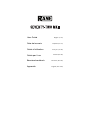 1
1
-
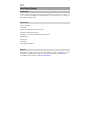 2
2
-
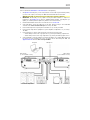 3
3
-
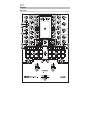 4
4
-
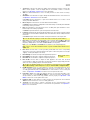 5
5
-
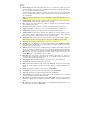 6
6
-
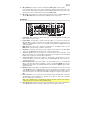 7
7
-
 8
8
-
 9
9
-
 10
10
-
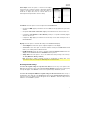 11
11
-
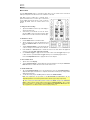 12
12
-
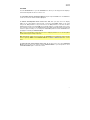 13
13
-
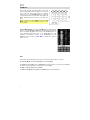 14
14
-
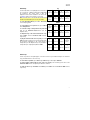 15
15
-
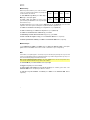 16
16
-
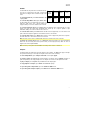 17
17
-
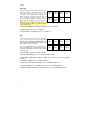 18
18
-
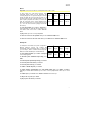 19
19
-
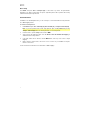 20
20
-
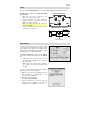 21
21
-
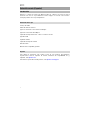 22
22
-
 23
23
-
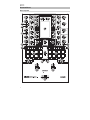 24
24
-
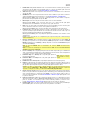 25
25
-
 26
26
-
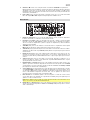 27
27
-
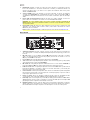 28
28
-
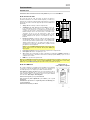 29
29
-
 30
30
-
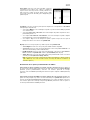 31
31
-
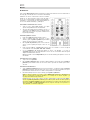 32
32
-
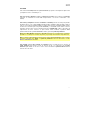 33
33
-
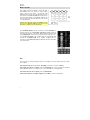 34
34
-
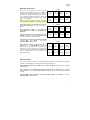 35
35
-
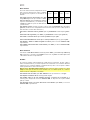 36
36
-
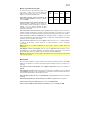 37
37
-
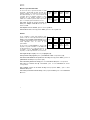 38
38
-
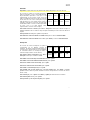 39
39
-
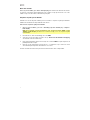 40
40
-
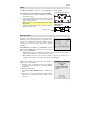 41
41
-
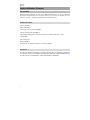 42
42
-
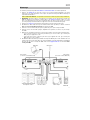 43
43
-
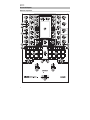 44
44
-
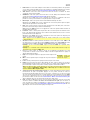 45
45
-
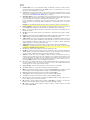 46
46
-
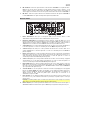 47
47
-
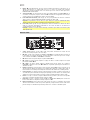 48
48
-
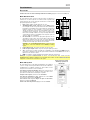 49
49
-
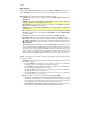 50
50
-
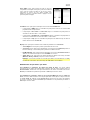 51
51
-
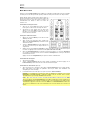 52
52
-
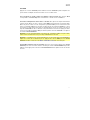 53
53
-
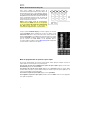 54
54
-
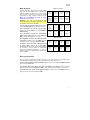 55
55
-
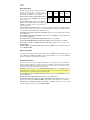 56
56
-
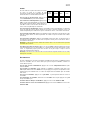 57
57
-
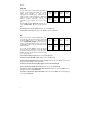 58
58
-
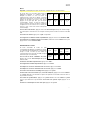 59
59
-
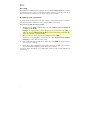 60
60
-
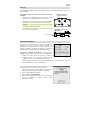 61
61
-
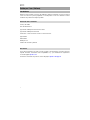 62
62
-
 63
63
-
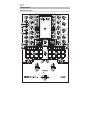 64
64
-
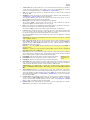 65
65
-
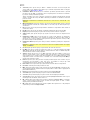 66
66
-
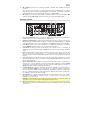 67
67
-
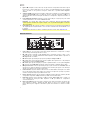 68
68
-
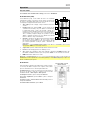 69
69
-
 70
70
-
 71
71
-
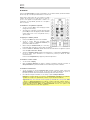 72
72
-
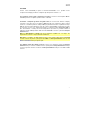 73
73
-
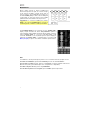 74
74
-
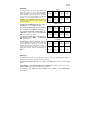 75
75
-
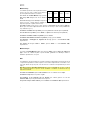 76
76
-
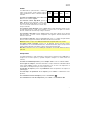 77
77
-
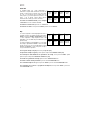 78
78
-
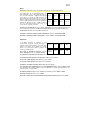 79
79
-
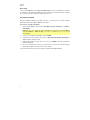 80
80
-
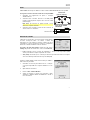 81
81
-
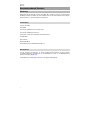 82
82
-
 83
83
-
 84
84
-
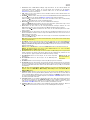 85
85
-
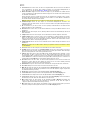 86
86
-
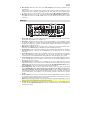 87
87
-
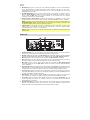 88
88
-
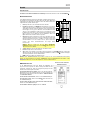 89
89
-
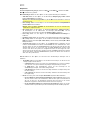 90
90
-
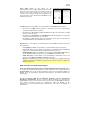 91
91
-
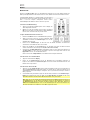 92
92
-
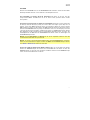 93
93
-
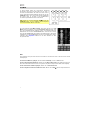 94
94
-
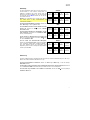 95
95
-
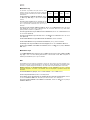 96
96
-
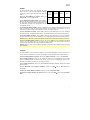 97
97
-
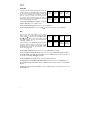 98
98
-
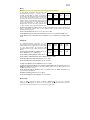 99
99
-
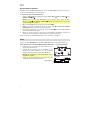 100
100
-
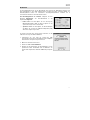 101
101
-
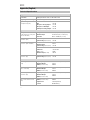 102
102
-
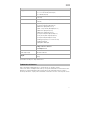 103
103
-
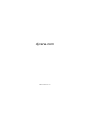 104
104
Rane Seventy-Two MKII Manual de usuario
- Categoría
- Equipo musical
- Tipo
- Manual de usuario
En otros idiomas
- français: Rane Seventy-Two MKII Manuel utilisateur
- italiano: Rane Seventy-Two MKII Manuale utente
- English: Rane Seventy-Two MKII User manual
- Deutsch: Rane Seventy-Two MKII Benutzerhandbuch
Documentos relacionados
Otros documentos
-
Numark NS6II Guía del usuario
-
Numark Scratch El manual del propietario
-
Numark Scratch Manual de usuario
-
Numark NVII Manual de usuario
-
Numark NVII Guía del usuario
-
Akai AFX Manual de usuario
-
Reloop MIXAGE Manual de usuario
-
Reloop Portable Performance Controller for Serato Manual de usuario
-
 Mixars Primo Manual de usuario
Mixars Primo Manual de usuario
-
Reloop Touch Manual de usuario